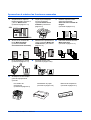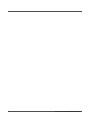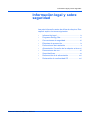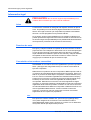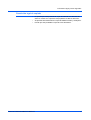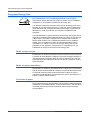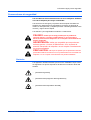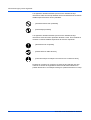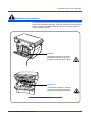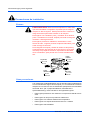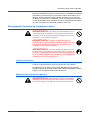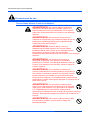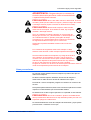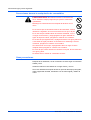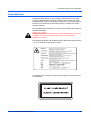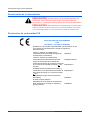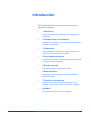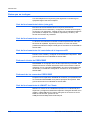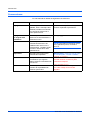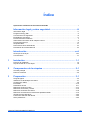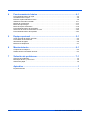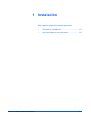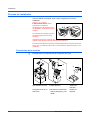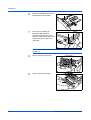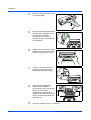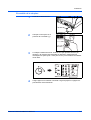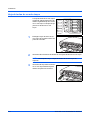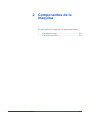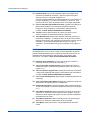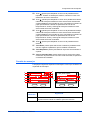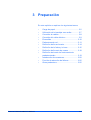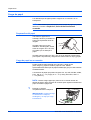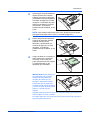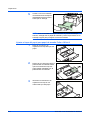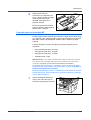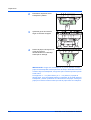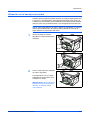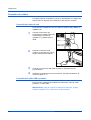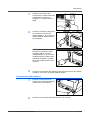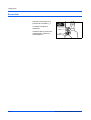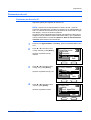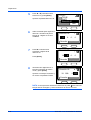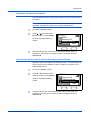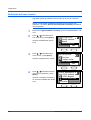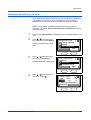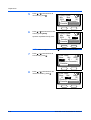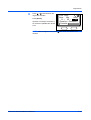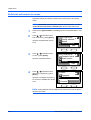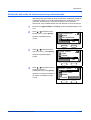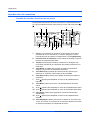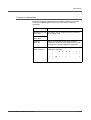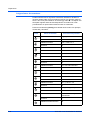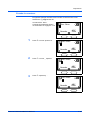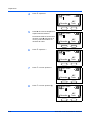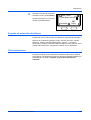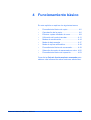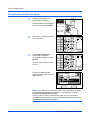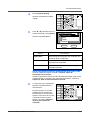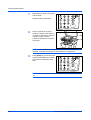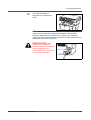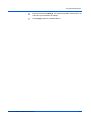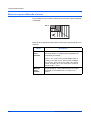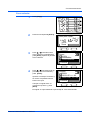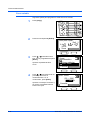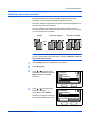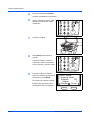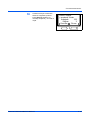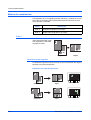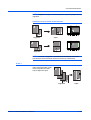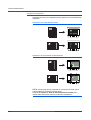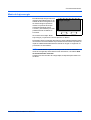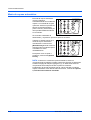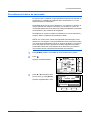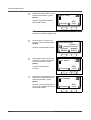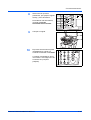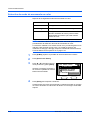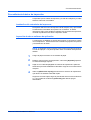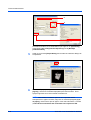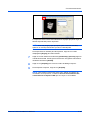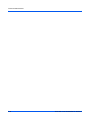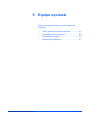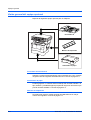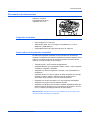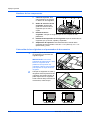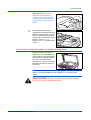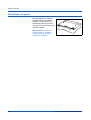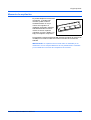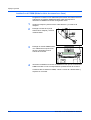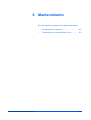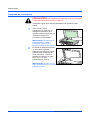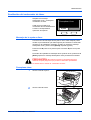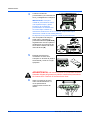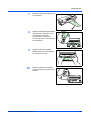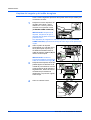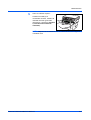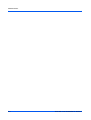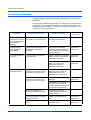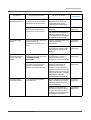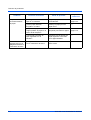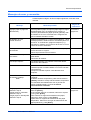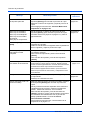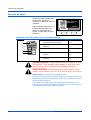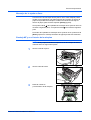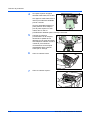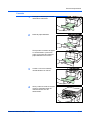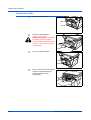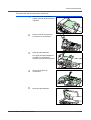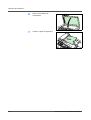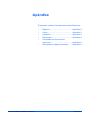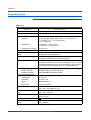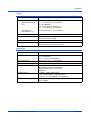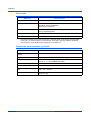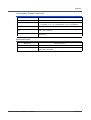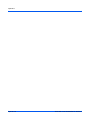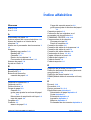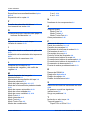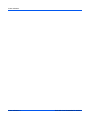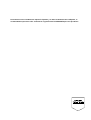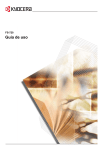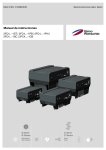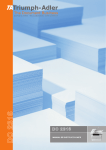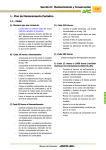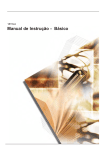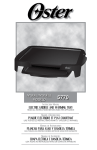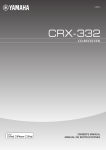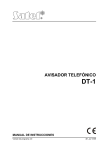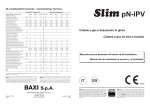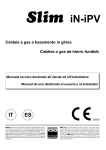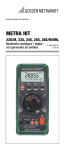Download Guía de Funcionamiento Básico
Transcript
1815
Guía de Funcionamiento Básico
Aprovechar al máximo las funciones avanzadas
1
Ampliar/reducir copias al
tamaño deseado entre 50 %
y 200 %: Modo zoom.
(Consulte la página 4-10)
2
50%
Copiar al porcentaje de
zoom previamente
registrado Modo zoom
estándar. (Consulte la
página 4-9)
3
Realizar reproducciones
claras de fotografías
Selección de la calidad de
imagen.
(Consulte la página 4-2)
200%
4
7
9
Ahorro en el consumo de
tóner Modo EcoPrint.
(Consulte la Guía de
funcionamiento avanzado)
Envío de datos por e-mail
(Consulte la página 4-19)
5
8
Realizar una copia de dos o
cuatro originales Modos de
combinación. (Consulte la
página 4-14)
6
Intercalar automáticamente:
Modo Intercalar.
(Consulte la página 4-11)
Escanear a todo color.
(Consulte la página 4-22)
Se dispone de una amplia
gama de equipamiento
opcional:
Procesador de
documentos
(Consulte la página 5-3)
GUÍA DE FUNCIONAMIENTO BÁSICO
Alimentador de papel
(Consulte la página 5-6)
Memoria de ampliación
(Consulte la página 5-7)
i
ii
GUÍA DE FUNCIONAMIENTO BÁSICO
Información legal y sobre seguridad
Información legal y sobre
seguridad
Lea esta información antes de utilizar la máquina. Este
capítulo explica los temas siguientes:
•
•
•
•
•
•
•
•
•
•
GUÍA DE FUNCIONAMIENTO BÁSICO
Información legal.............................................. iv
Programa Energy Star...................................... vi
Convenciones de seguridad............................ vii
Etiquetas de precaución................................... ix
Precauciones de instalación ............................. x
Alimentación/ Conexión de la máquina a tierra xi
Precauciones de uso....................................... xii
Sequridad láser ............................................... xv
Desconexión de la alimentación .................... xvi
Declaración de conformidad CE .................... xvi
iii
Información legal y sobre seguridad
Información legal
PRECAUCIÓN: No se asume ninguna responsabilidad por los
posibles daños causados por una incorrecta instalación.
Aviso
La información contenida en esta guía está sujeta a cambios sin previo
aviso. Es posible que se introduzcan páginas adicionales en ediciones
futuras. Se ruega al usuario que comprenda las posibles inexactitudes
técnicas o errores tipográficos en la presente edición.
No se asume ninguna responsabilidad por los posibles accidentes que
puedan producirse al seguir las instrucciones incluidas en este manual. No
se asumen ninguna responsabilidad por los posibles defectos del firmware
de la impresora (contenido de la memoria de sólo lectura).
Derechos de autor
Esta guía y cualquier material susceptible de derechos de autor vendido o
proporcionado con la máquina o relacionado con su venta está protegido
por los derechos de autor. Reservados todos los derechos. Cualquier
copia realizada de la totalidad o parte de este manual y cualquier material
susceptible de derechos de autor debe contener el mismo aviso de
copyright que el material del que se realizó la copia.
Con relación a los nombres comerciales
PRESCRIBE es una marca comercial registrada de Kyocera Corporation
KPDL y KIR (Kyocera Image Refinement) son marcas comerciales de
Kyocera Corporation.
Diablo 630 es un producto de Xerox Corporation. IBM Proprinter X24E es
un producto de International Business Machines Corporation. Epson LQ850 es un producto de Seiko Epson Corporation. Hewlett-Packard, PCL y
PJL son marcas comerciales registradas de Hewlett-Packard Company.
Centronics es una marca comercial de Centronics Data Computer Corp.
PostScript es una marca comercial registrada de Adobe Systems
Incorporated. Macintosh es una marca comercial registrada de Apple
computer, Inc. Microsoft, Windows y Windows NT son marcas comerciales
registradas de Microsoft Corporation. PowerPC es una marca comercial
de International Business Machines Corporation. ENERGY STAR es una
marca registrada estadounidense. Todos los demás nombres de
productos y marcas son marcas comerciales o marcas comerciales
registradas de sus respectivos propietarios.
GPL
Este producto contiene software GPL (www.fsf.org/copyleft/gpl.html)
como parte integrante de su firmware. Para información sobre la
disponibilidad del código fuente, póngase en contacto con el distribuidor
de Kyocera Mita al que adquirió este producto.
iv
GUÍA DE FUNCIONAMIENTO BÁSICO
Información legal y sobre seguridad
Restricción legal de copiado
•
Es posible que esté prohibida la copia de material con derechos de
autor sin contar con el permiso del propietario de dichos derechos.
•
Se prohíbe terminantemente la copia de billetes locales y extranjeros.
•
Puede que esté prohibida la copia de otros elementos.
GUÍA DE FUNCIONAMIENTO BÁSICO
v
Información legal y sobre seguridad
Programa Energy Star
Se ha determinado, como compañía participante en el Programa
Internacional Energy Starque este producto cumple con los estándares
estipulados en el Programa Internacional de Energy Star.
Los objetivos básicos del Programa Internacional de Energy Star son el
fomento del uso eficaz de la energía y la reducción de la contaminación
medioambiental que acompaña al consumo de energía, potenciando la
fabricación y venta de productos que cumplan los estándares del
programa.
Los estándares del Programa Internacional de Energy Star exigen que los
dispositivos multifuncionales estén equipados con Modo de baja energía
y Modo reposo automático. Después de un determinado período de
tiempo desde el último uso, la máquina permanece en un estado de
espera, pero se establece en Modo de baja energíao Modo reposo
automático y se reduce el consumo de energía. Este producto está
equipado con las siguientes características en cumplimiento con los
estándares del Programa Internacional de Energy Star:
Modo de baja energía
El dispositivo se establece automáticamente en Modo de baja energía tras
5 minutos de inactividad de la máquina. El período de tiempo durante el
cual está inactiva la máquina antes de entrar en Modo de baja energía
puede alargarse.Consulte Modo de baja energía en la página 4-17 para
más información.
Modo de reposo automático
El dispositivo se establece automáticamente en Modo reposo automático
tras 30 minutos de inactividad de la máquina. El período de tiempo durante
el cual está inactiva la máquina antes de entrar en Modo de reposo
automático puede alargarse.Consulte Modo de reposo automático en la
página 4-18 para más información.
Reciclado de papel
El Programa de Energy Star fomenta el uso de papel reciclado de manera
respetuosa con el medioambiente. Su técnico de servicio o representante
comercial podrá proporcionarle información sobre los tipos de papel
recomendados.
vi
GUÍA DE FUNCIONAMIENTO BÁSICO
Información legal y sobre seguridad
Convenciones de seguridad
Lea esta Guía de funcionamiento antes de usar la máquina. Guárdela
cerca de la máquina para mayor comodidad.
Las secciones de esta guía y las piezas de la máquina marcadas con
símbolos son advertencias de seguridad cuya función es proteger al
usuario, a otras personas y a objetos próximos. También garantizar el uso
correcto y seguro de la máquina.
Los símbolos y sus significados se indican a continuación.
PELIGRO: Indica que es muy posible que se produzcan
lesiones graves, o incluso el fallecimiento, si no se presta la
atención necesaria a la máquina o no se cumplen correctamente los
puntos señalados.
ADVERTENCIA: Indica que es posible que se produzcan
lesiones graves, o incluso el fallecimiento, si no se presta la
atención necesaria a la máquina o no se cumplen correctamente
los puntos señalados.
PRECAUCIÓN: Indica que es posible que se produzcan lesiones
personales o daños mecánicos si no se presta la atención necesaria a la
máquina o no se cumplen correctamente los puntos señalados.
Símbolos
Los siguientes símbolos señalan que la sección señalada incluye avisos
de seguridad. Los puntos específicos de atención se indican dentro del
símbolo.
.... [Advertencia general]
.... [Advertencia de peligro de descarga eléctrica]
.... [Advertencia de temperatura elevada]
GUÍA DE FUNCIONAMIENTO BÁSICO
vii
Información legal y sobre seguridad
Los siguientes símbolos señalan que la sección indicada incluye
información sobre acciones prohibidas. Dentro de cada símbolo se indican
detalles específicos de la acción prohibida.
.... [Advertencia de acción prohibida]
.... [Desmontaje prohibido]
Los siguientes símbolos señalan que la sección indicada incluye
información sobre acciones que deben llevarse a cabo. En el símbolo en
cuestión se indican detalles específicos de la acción requerida.
.... [Alerta de acción requerida]
.... [Desenchufar el cable eléctrico]
.... [Conectar siempre la máquina a una toma con conexión a tierra]
Póngase en contacto con el técnico de servicio para solicitar una guía
nueva si los avisos de seguridad de esta Guía de funcionamiento no
pueden leerse bien o si no dispone de la guía. (deberá abonarse su coste).
viii
GUÍA DE FUNCIONAMIENTO BÁSICO
Información legal y sobre seguridad
Etiquetas de precaución
Las etiquetas de precaución se han pegado a la máquina en los siguientes
lugares por razones de seguridad. Tome las máximas precauciones para
evitar incendios o descargas eléctricas cuando retire papel obstruido o
cuando sustituya el tóner.
Etiqueta 1
Temperatura elevada en el interior.
No toque las piezas de esta zona
porque hay riesgo de quemaduras.
Etiqueta 2
Temperatura elevada en el interior.
No toque las piezas de esta zona
porque hay riesgo de quemaduras.
NOTA: No retire estas etiquetas.
GUÍA DE FUNCIONAMIENTO BÁSICO
ix
Información legal y sobre seguridad
Precauciones de instalación
Entorno
PRECAUCIÓN: Evite colocar la máquina en o sobre sitios
que sean inestables o irregulares. Es posible que se caiga la
máquina en dichos lugares. Este tipo de situación conlleva un
riesgo de lesiones personales o daños en la máquina.
Evite lugares con humedad o polvo y suciedad. Si se observa
polvo o suciedad en el enchufe, límpielo para evitar el riesgo de
incendios o descarga eléctrica.
Evite lugares próximos a radiadores, calentadores u otras
fuentes de calor, o lugares próximas a objetos inflamables, para
evitar el riesgo de incendio.
Para refrigerar la máquina y facilitar el cambio de las piezas y
el mantenimiento, deje espacio de acceso tal como se muestra
más abajo. Deje espacio suficiente, especialmente alrededor
de los ventiladores, para permitir una correcta ventilación del
aire.
Parte
trasera:
11 13/16"
Izquierda:
30 cm
11 13/16"
30 cm
Parte
delantera:
39 3/8"
100 cm
Derecha:
11 13/16"
30 cm
Otras precauciones
Las condiciones medioambientales nocivas pueden influir negativamente
en el funcionamiento seguro de la máquina y en su rendimiento. Instale la
máquina en una sala con aire acondicionado (temperatura recomendada
de la sala: 68 °F (20 °C) aproximadamente, humedad: 65 %
aproximadamente) y evite colocarla en los siguientes lugares.
x
•
Evite lugares próximos a una ventana o con exposición directa a la luz
solar.
•
Evite lugares en los que se produzcan vibraciones.
•
Evite lugares con cambios drásticos de temperatura.
•
Evite lugares con exposición directa al aire frío o caliente.
•
Evite lugares mal ventilados.
GUÍA DE FUNCIONAMIENTO BÁSICO
Información legal y sobre seguridad
Durante la realización de copias, se genera ozono, no obstante la cantidad
generada no produce efectos nocivos para la salud. Sin embargo, si se
utiliza la máquina durante un largo período de tiempo en una sala mal
ventilada o se realiza gran cantidad de copias, es posible que se perciba
un olor desagradable. Para mantener el entorno apropiado para el trabajo
de copia, se sugiere una adecuada ventilación de la sala.
Alimentación/ Conexión de la máquina a tierra
ADVERTENCIA: No utilice una alimentación con un
voltaje diferente al indicado. Evite varias conexiones en
una misma toma. Estas situaciones podrían provocar un
incendio o una descarga eléctrica.
ADVERTENCIA: Enchufe el cable eléctrico de
manera segura. Si algún objeto metálico entra en contacto
con la punta del enchufe, puede que se produzca un
incendio o una descarga eléctrica.
ADVERTENCIA: Conecte siempre la máquina a un
enchufe con una conexión a tierra para evitar el riesgo de
incendios o descargas eléctricas en caso de cortocircuito.
Si no es posible realizar una conexión a tierra, póngase en
contacto con el técnico de servicio.
Otras precauciones
Conecte el cable eléctrico al enchufe más próximo a la máquina.
El cable eléctrico se utiliza como principal dispositivo de desconexión.
Asegúrese de que el enchufe/ la toma están situados/ instalados cerca del
equipo y que se puede acceder a ellos fácilmente.
Manipulación de bolsas de plástico
ADVERTENCIA: Mantenga las bolsas de plásticos
utilizadas con la máquina fuera del alcance de los niños.
Podrían ahogarse si el plástico cubre la nariz y la boca.
GUÍA DE FUNCIONAMIENTO BÁSICO
xi
Información legal y sobre seguridad
Precauciones de uso
Precauciones durante el uso de la máquina
ADVERTENCIA: No coloque objetos metálicos o
recipientes con agua (jarrones, macetas, copas, etc.)
sobre la máquina o en sus proximidades. Si se cayeran
sobre ella, podría producirse un incendio o una descarga
eléctrica.
ADVERTENCIA: No desmonte ninguna de las
cubiertas de la máquina ya que existe el riesgo de que se
produzca una descarga eléctrica de las piezas de alto
voltaje del interior de la máquina.
ADVERTENCIA: Evite los daños, roturas o
reparaciones del cable eléctrico. No coloque objetos
pesados sobre el cable, tire de él o lo doble de manera
innecesaria o produzca ningún otro tipo de daño.
Estas situaciones podrían provocar un incendio o una descarga
eléctrica.
ADVERTENCIA: No intente nunca reparar o
desmontar la máquina o sus piezas, ya que podría
producirse un incendio, una descarga eléctrica o daño en
el láser. Si se escapa el haz del láser, existe el riesgo de
producir ceguera.
ADVERTENCIA: Si la máquina se calienta en
exceso, empieza a salir humo de la máquina, se percibe un
olor extraño o se observa cualquier otra situación inusual,
podría producirse un incendio o una descarga eléctrica.
Desconecte la máquina ({) inmediatamente y asegúrese de
desenchufar el cable. Acto seguido póngase en contacto con el
técnico de servicio.
ADVERTENCIA: Si cae sobre la máquina algún
objeto que pudiera provocar desperfectos en la máquina
(clips, agua, otros líquidos, etc.), desconecte la máquina
({) inmediatamente. A continuación, asegúrese de
desenchufar el cable para evitar el riesgo de incendio o descarga
eléctrica. Acto seguido, póngase en contacto con el técnico de
servicio.
ADVERTENCIA: No conecte o desconecte el cable
con las manos mojadas, ya que existe el riesgo de
descarga eléctrica.
xii
GUÍA DE FUNCIONAMIENTO BÁSICO
Información legal y sobre seguridad
ADVERTENCIA: Póngase siempre en contacto con
el técnico de servicio para llevar a cabo el mantenimiento
o reparación de piezas internas.
PRECAUCIÓN: No tire del cable cuando lo desenchufe. Si se tira
del cable, puede que los cables se rompan y existe el riesgo de incendio
o descarga eléctrica (sujete el enchufe al desenchufar el cable).
PRECAUCIÓN: Desenchufe siempre el cable cuando
desee mover la máquina. Si se dañara el cable, hay riesgo de
incendio o descarga eléctrica.
Si no va a utilizarse la máquina durante un corto período de
tiempo (por la noche, etc.), desconéctela {). Si la máquina no
va a utilizarse durante un período prolongado de tiempo
(vacaciones, etc.), desenchúfela de la corriente por cuestiones
de seguridad durante el tiempo que no esté en uso.
Sujete sólo las piezas señaladas cuando suba o mueva la
máquina.
Por cuestiones de seguridad, desenchufe siempre el cable
eléctrico antes de llevar a cabo cualquier operación de limpieza.
Si se acumula suciedad en la máquina, hay riesgo de incendio u
otro problema. Se recomienda, por tanto, que se ponga en
contacto con el técnico de servicio para consultar todo aquello
referente a la limpieza de las piezas internas. Es muy eficaz si
se lleva a cabo antes de las sesiones de gran humedad.
Póngase en contacto con el técnico de servicio para información sobre el
coste de la limpieza de piezas internas de la máquina.
Otras precauciones
No coloque objetos pesados sobre la máquina o produzca otro tipo de
daños en la máquina.
No abra la cubierta superior delantera, desconecte la máquina o
desenchufe el cable eléctrico durante la realización de copias.
Para elevar o mover la máquina, póngase en contacto con el técnico de
servicio.
No toque las piezas eléctricas, tales como conectores o placas de circuitos
impresos. Podrían dañarse por la electricidad estática.
No intente llevar a cabo ninguna operación no explicada en este manual.
PRECAUCIÓN: El uso de controles o ajustes o la realización de
otros procedimientos diferentes a los aquí indicados puede provocar una
exposición peligrosa a radiaciones.
No mire directamente a la luz de la lámpara de escaneado, ya que puede
provocar dolor o cansancio en los ojos.
GUÍA DE FUNCIONAMIENTO BÁSICO
xiii
Información legal y sobre seguridad
Precauciones durante la manipulación de consumibles
PRECAUCIÓN: No intente incinerar el contenedor de
tóner. Saltarían chispas peligrosas que podrían ocasionarle
quemaduras.
Mantenga el contenedor de tóner alejado del alcance de los
niños.
En el caso de que se derramara el tóner del contenedor, evite la
inhalación e ingestión, así como el contacto con los ojos o la piel.
En el caso de que inhalara tóner de manera accidental, vaya a
un lugar con aire fresco y haga gárgaras con gran cantidad de
agua. Si empieza a toser, póngase en contacto con el médico.
En el caso de que ingiriera tóner, enjuáguese la boca con agua y beba una
o dos tazas de agua para diluir el contenido en el estómago. Si fuera
necesario, póngase en contacto con el médico.
Si le entra tóner en los ojos, enjuágueselos bien con agua. Si tiene
cualquier duda, póngase en contacto con el médico.
En caso de que el tóner entrara en contacto con la piel, lave la zona bien
con agua y jabón.
No intente abrir o destruir el contenedor de tóner.
Otras precauciones
Después de su utilización, tire el contenedor de tóner según la normativa
estatal y local.
Almacene todos los consumibles en un lugar fresco y oscuro.
Si no va a utilizarse la máquina durante un período de tiempo prolongado,
retire el papel del cassette, devuélvalo a su envase original y séllelo de
nuevo.
xiv
GUÍA DE FUNCIONAMIENTO BÁSICO
Información legal y sobre seguridad
Sequridad láser
La radiación láser podría ser nociva para el cuerpo humano. Por este
motivo, la radiación láser emitida en el interior de la máquina se sella
herméticamente dentro de la carcasa de protección y la cubierta externa.
Durante un funcionamiento normal del producto, la máquina no emite
ninguna radiación.
Esta máquina está clasificada en la Clase 1 de productos láser según la
directiva IEC 60825.
PRECAUCIÓN: La realización de procedimientos diferentes a los
indicados en este manual puede traer consigo una exposición a
radiaciones nocivas.
Esta etiqueta se adjunta a la unidad de escáner láser dentro de la máquina
y no en un área de acceso para el usuario.
La etiqueta que se muestra a continuación se pega en la parte posterior
de la máquina.
GUÍA DE FUNCIONAMIENTO BÁSICO
xv
Información legal y sobre seguridad
Desconexión de la alimentación
PRECAUCIÓN: El cable eléctrico es el principal dispositivo de
aislamiento. Otros interruptores del equipo son sólo interruptores
funcionales y no sirven para aislar el equipo de la fuente de alimentación.
PRECAUCIÓN: Der Netzstecker ist die Hauptisoliervorrichtung! Die
anderen Schalter auf dem Gerät sind nur Funktionsschalter und können
nicht verwendet werden, um den Stromfluß im Gerät zu unterbrechen.
Declaración de conformidad CE
DECLARACIÓN DE CONFORMIDAD
CON
89/336/EEC, 73/23/EEC y 93/68/EEC
Declaramos, bajo nuestra responsabilidad, que el producto al que
hace referencia esta declaración cumple las siguientes
especificaciones.
Límites y métodos de medida de las
características de inmunidad del equipo de
tecnología de la información.
EN55024
Límites y métodos de medida de las
características de radiointerferencias del
equipo de tecnología de la información.
EN55022 Clase B
Limites de emisiones de corrientes armónicas
de la corriente de entrada del equipo 16A
EN61000-3-2
por fase
Limitación de las fluctuaciones de voltaje y
vacilaciones en los sistemas de suministro de EN61000-3-3
bajo voltaje de equipo con corriente nominal
16A
xvi
Seguridad del equipo de tecnología de la
información,
incluido el equipo eléctrico
EN60950
Seguridad contra la radiación de productos
láser, clasificación del equipo, requisitos y
guía del usuario
EN60825-1
GUÍA DE FUNCIONAMIENTO BÁSICO
Introducción
Esta Guía básica de funcionamiento presenta los
siguientes capítulos:
•
1 Instalación
Incluye procedimientos iniciales de configuración e
instalación.
•
2 Componentes de la máquina
Identifica los nombres y las funciones de la máquina y
el panel de controles.
•
3 Preparación
Incluye explicaciones sobre la carga del papel y la
conexión de la bandeja carra arriba.
•
4 Funcionamiento básico
Explica cómo realizar copias e impresiones sencillas
y cómo escanear originales.
•
5 Equipo opcional
Describe el equipo opcional disponible.
•
6 Mantenimiento
Describe los procedimientos de mantenimiento y
llenado del tóner.
•
7 Solución de problemas
Explica cómo solucionar problemas como, por
ejemplo, indicaciones de error o atascos de papel.
•
Apéndice
Incluye especificaciones de la máquina.
GUÍA DE FUNCIONAMIENTO BÁSICO
xvii
Introducción
Guías que se incluyen
Con esta máquina se incluyen las guías siguientes. Consulte la guía
apropiada según cuál sea su objetivo.
Guía de funcionamiento básico (esta guía)
Esta Guía de funcionamiento básico incluye los pasos de los
procedimientos de la instalación y configuración iniciales de la máquina y
la conexión a un ordenador. También incluye los procedimientos básicos
para utilizar la máquina como copiadora, impresora y escáner y una
sección de Solución de problemas.
Guía de funcionamiento avanzado
La Guía de funcionamiento avanzado contiene explicaciones sobre las
funciones de copiadora, impresora y escáner, así como los valores
predeterminados de la máquina. Esta guía se encuentra en el CD-ROM en
formato PDF.
Guía de funcionamiento del controlador de la impresora KX
Describe cómo instalar y configurar el controlador de la impresora. Esta
guía se encuentra en el CD-ROM en formato PDF.
Referencia técnica de PRESCRIBE
PRESCRIBE es el lenguaje nativo de las impresoras Kyocera Mita. Esta
Referencia técnica contiene información sobre cómo se lleva a cabo la
impresión con los comandos PRESCRIBE, así como una descripción de
las fuentes y la emulación. Esta guía se encuentra en el CD-ROM en
formato PDF.
Referencia de los comandos PRESCRIBE
Proporciona una explicación detallada de la sintaxis y los parámetros de
los comandos PRESCRIBE con ayuda de ejemplos de impresión. Esta
guía se encuentra en el CD-ROM en formato PDF.
Guía de funcionamiento de KM-NET for Clients
KM-NET for Clients es una utilidad de impresión en red diseñada para
supervisar y configurar el sistema de impresión. Esta guía describe cómo
instalar y utilizar KM-NET for Clients. Esta guía se encuentra en el CDROM en formato PDF. [Unidad de CDROM]:\Document\Utility\Clients\ClientsE.pdf
xviii
GUÍA DE FUNCIONAMIENTO BÁSICO
Introducción
Guía de funcionamiento de KM-NET Direct Printing
KM-NET for Direct Printing es una utilidad que le permite imprimir
directamente archivos PDF sin abrir el programa Adobe Acrobat enviando
directamente el archivo PDF a través del spooler de Windows. Esta guía
describe cómo instalar y utilizar KM-NET for Direct Printing. Esta guía se
encuentra en el CD-ROM en formato PDF.
[Unidad de CD-ROM]:\Document\Utility\D_Printing\DirectPrintingE.pdf.
Guía de funcionamiento de KM-NET for Accounting
KM-NET for Accounting es una utilidad que permite el seguimiento del uso
de la máquina y admite la gestión departamental. Esta guía describe cómo
instalar y utilizar KM-NET for Accounting. Esta guía se encuentra en el CDROM en formato PDF.
[Unidad de CD-ROM]:\Document\Utility\Accounting\AccountingE.pdf.
GUÍA DE FUNCIONAMIENTO BÁSICO
xix
Introducción
Convenciones
En este manual se utilizan las siguientes convenciones.
Convención
Ejemplo
Tipografía cursiva
Se utiliza para enfatizar una
palabra, frase o mensaje clave.
Además, también se muestran
en cursiva las referencias a
otras publicaciones.
Aparece el mensaje Terminado y se
vuelve a la pantalla Copia básica.
Tipografía de texto
en negrita entre
paréntesis
Se utiliza para enfatizar la
selección de una tecla/botón o
modo de función.
Pulse [Copy].
Notas
Se utiliza para facilitar
información adicional o de
utilidad sobre una función o
característica. También puede
contener referencias a otras
publicaciones.
NOTA:Para obtener información sobre
cómo guardar el perno, consulte el
paso 10.
Importante
Se utiliza para proporcionar
información importante.
IMPORTANTE: Asegúrese que el papel
no está arrugado, curvado o dañado.
Precaución
Las precauciones son
comentarios que sugieren
daños mecánicos resultantes de
una acción.
PRECAUCIÓN:No extraiga el
Se utiliza para advertir al
usuario de la posibilidad de
lesiones personales.
ADVERTENCIA:Tenga cuidado
Advertencia
xx
Descripción
cassette mientras sostiene la parte
frontal de la máquina.
con el alto voltaje de la zona del
cargador.
GUÍA DE FUNCIONAMIENTO BÁSICO
Índice
Aprovechar al máximo las funciones avanzadas . . . . . . . . . . . . . . . . . . . . . . . . . . . . . . . . . . . .i
Información legal y sobre seguridad..............................................iii
Información legal . . . . . . . . . . . . . . . . . . . . . . . . . . . . . . . . . . . . . . . . . . . . . . . . . . . . . . . . . . . . . .iv
Programa Energy Star . . . . . . . . . . . . . . . . . . . . . . . . . . . . . . . . . . . . . . . . . . . . . . . . . . . . . . . . . .vi
Convenciones de seguridad . . . . . . . . . . . . . . . . . . . . . . . . . . . . . . . . . . . . . . . . . . . . . . . . . . . . vii
Etiquetas de precaución . . . . . . . . . . . . . . . . . . . . . . . . . . . . . . . . . . . . . . . . . . . . . . . . . . . . . . . .ix
Precauciones de instalación . . . . . . . . . . . . . . . . . . . . . . . . . . . . . . . . . . . . . . . . . . . . . . . . . . . . . x
Alimentación/ Conexión de la máquina a tierra . . . . . . . . . . . . . . . . . . . . . . . . . . . . . . . . . . . . . . .xi
Precauciones de uso . . . . . . . . . . . . . . . . . . . . . . . . . . . . . . . . . . . . . . . . . . . . . . . . . . . . . . . . . . xii
Sequridad láser . . . . . . . . . . . . . . . . . . . . . . . . . . . . . . . . . . . . . . . . . . . . . . . . . . . . . . . . . . . . . . xv
Desconexión de la alimentación . . . . . . . . . . . . . . . . . . . . . . . . . . . . . . . . . . . . . . . . . . . . . . . . . xvi
Declaración de conformidad CE . . . . . . . . . . . . . . . . . . . . . . . . . . . . . . . . . . . . . . . . . . . . . . . . . xvi
Introducción...................................................................................xvii
Guías que se incluyen . . . . . . . . . . . . . . . . . . . . . . . . . . . . . . . . . . . . . . . . . . . . . . . . . . . . . . . . xviii
Convenciones . . . . . . . . . . . . . . . . . . . . . . . . . . . . . . . . . . . . . . . . . . . . . . . . . . . . . . . . . . . . . . . xx
1
Instalación...................................................................................... 1-1
Proceso de instalación . . . . . . . . . . . . . . . . . . . . . . . . . . . . . . . . . . . . . . . . . . . . . . . . . . . . . . . . 1-2
Hoja de teclas de un solo toque . . . . . . . . . . . . . . . . . . . . . . . . . . . . . . . . . . . . . . . . . . . . . . . . . 1-8
2
Componentes de la máquina ....................................................... 2-1
Carcasa principal . . . . . . . . . . . . . . . . . . . . . . . . . . . . . . . . . . . . . . . . . . . . . . . . . . . . . . . . . . . . 2-2
Panel de controles . . . . . . . . . . . . . . . . . . . . . . . . . . . . . . . . . . . . . . . . . . . . . . . . . . . . . . . . . . . 2-5
3
Preparación.................................................................................... 3-1
Carga de papel . . . . . . . . . . . . . . . . . . . . . . . . . . . . . . . . . . . . . . . . . . . . . . . . . . . . . . . . . . . . . . 3-2
Utilización de la bandeja cara arriba . . . . . . . . . . . . . . . . . . . . . . . . . . . . . . . . . . . . . . . . . . . . . . 3-7
Conexión de cables. . . . . . . . . . . . . . . . . . . . . . . . . . . . . . . . . . . . . . . . . . . . . . . . . . . . . . . . . . . 3-8
Encendido . . . . . . . . . . . . . . . . . . . . . . . . . . . . . . . . . . . . . . . . . . . . . . . . . . . . . . . . . . . . . . . . . 3-10
Parámetros de red . . . . . . . . . . . . . . . . . . . . . . . . . . . . . . . . . . . . . . . . . . . . . . . . . . . . . . . . . . 3-11
Definición del huso horario . . . . . . . . . . . . . . . . . . . . . . . . . . . . . . . . . . . . . . . . . . . . . . . . . . . . 3-14
Definición de la fecha y la hora . . . . . . . . . . . . . . . . . . . . . . . . . . . . . . . . . . . . . . . . . . . . . . . . . 3-15
Definición del horario de verano . . . . . . . . . . . . . . . . . . . . . . . . . . . . . . . . . . . . . . . . . . . . . . . . 3-18
Definición del modo de funcionamiento predeterminado . . . . . . . . . . . . . . . . . . . . . . . . . . . . . 3-19
Introducción de caracteres . . . . . . . . . . . . . . . . . . . . . . . . . . . . . . . . . . . . . . . . . . . . . . . . . . . . 3-20
Función de selección del idioma . . . . . . . . . . . . . . . . . . . . . . . . . . . . . . . . . . . . . . . . . . . . . . . . 3-25
Otros parámetros . . . . . . . . . . . . . . . . . . . . . . . . . . . . . . . . . . . . . . . . . . . . . . . . . . . . . . . . . . . 3-25
GUÍA DE FUNCIONAMIENTO BÁSICO
xxi
4
Funcionamiento básico ................................................................ 4-1
Procedimiento básico de copia . . . . . . . . . . . . . . . . . . . . . . . . . . . . . . . . . . . . . . . . . . . . . . . . . . 4-2
Cancelación de la copia . . . . . . . . . . . . . . . . . . . . . . . . . . . . . . . . . . . . . . . . . . . . . . . . . . . . . . . 4-6
Efectuar copias utilizando el zoom . . . . . . . . . . . . . . . . . . . . . . . . . . . . . . . . . . . . . . . . . . . . . . . 4-8
Utilización del modo intercalar . . . . . . . . . . . . . . . . . . . . . . . . . . . . . . . . . . . . . . . . . . . . . . . . . 4-11
Modos de combinación . . . . . . . . . . . . . . . . . . . . . . . . . . . . . . . . . . . . . . . . . . . . . . . . . . . . . . . 4-14
Modo de baja energía . . . . . . . . . . . . . . . . . . . . . . . . . . . . . . . . . . . . . . . . . . . . . . . . . . . . . . . . 4-17
Modo de reposo automático . . . . . . . . . . . . . . . . . . . . . . . . . . . . . . . . . . . . . . . . . . . . . . . . . . . 4-18
Procedimiento básico de escaneado . . . . . . . . . . . . . . . . . . . . . . . . . . . . . . . . . . . . . . . . . . . . 4-19
Selección de modo de escaneado en color . . . . . . . . . . . . . . . . . . . . . . . . . . . . . . . . . . . . . . . 4-22
Procedimiento básico de impresión . . . . . . . . . . . . . . . . . . . . . . . . . . . . . . . . . . . . . . . . . . . . . 4-23
5
Equipo opcional ............................................................................ 5-1
Visión general del equipo opcional . . . . . . . . . . . . . . . . . . . . . . . . . . . . . . . . . . . . . . . . . . . . . . .
Procesador de documentos . . . . . . . . . . . . . . . . . . . . . . . . . . . . . . . . . . . . . . . . . . . . . . . . . . . .
Alimentador de papel . . . . . . . . . . . . . . . . . . . . . . . . . . . . . . . . . . . . . . . . . . . . . . . . . . . . . . . . .
Memoria de ampliación . . . . . . . . . . . . . . . . . . . . . . . . . . . . . . . . . . . . . . . . . . . . . . . . . . . . . . . .
6
5-2
5-3
5-6
5-7
Mantenimiento ............................................................................... 6-1
Limpieza de la máquina . . . . . . . . . . . . . . . . . . . . . . . . . . . . . . . . . . . . . . . . . . . . . . . . . . . . . . . 6-2
Sustitución del contenedor de tóner . . . . . . . . . . . . . . . . . . . . . . . . . . . . . . . . . . . . . . . . . . . . . . 6-3
7
Solución de problemas................................................................. 7-1
Solución de problemas . . . . . . . . . . . . . . . . . . . . . . . . . . . . . . . . . . . . . . . . . . . . . . . . . . . . . . . . 7-2
Mensajes de error y corrección. . . . . . . . . . . . . . . . . . . . . . . . . . . . . . . . . . . . . . . . . . . . . . . . . . 7-5
Atascos de papel. . . . . . . . . . . . . . . . . . . . . . . . . . . . . . . . . . . . . . . . . . . . . . . . . . . . . . . . . . . . . 7-8
Apéndice ............................................................................................1
Especificaciones . . . . . . . . . . . . . . . . . . . . . . . . . . . . . . . . . . . . . . . . . . . . . . . . . . . . . . . . . . . . . . 2
xxii
GUÍA DE FUNCIONAMIENTO BÁSICO
1 Instalación
Este capítulo explica los temas siguientes:
•
•
GUÍA DE FUNCIONAMIENTO BÁSICO
Proceso de instalación ................................... 1-2
Hoja de teclas de un solo toque..................... 1-8
1-1
Instalación
Proceso de instalación
Antes de utilizar la máquina, lleve a cabo el siguiente proceso de
instalación.
PRECAUCIÓN: Para
transportar la máquina,
sosténgala por la parte frontal y
los laterales, como aparece en la
imagen.
No extraiga el cassette mientras
sostiene la parte frontal de la
máquina.
Asegúrese de que la cubierta del
original está cerrada mientras transporta la máquina.
No intente transportar la máquina sosteniéndola sólo por la parte de arriba.
Si lo hace, la máquina podría caer y podría dañar la propia máquina o sus
cubiertas.
Desembalaje de la máquina
1
Extraiga todos los componentes de la máquina de la caja.
1
2
4
3
5
6
1-2
1Contenedor de tóner
2 Cable eléctrico
3 Carcasa
principal
4 Hoja de teclas de un
solo toque
5 Guía de funcionamiento
básico (esta guía) y CDROM
6 Paño de
limpieza
GUÍA DE FUNCIONAMIENTO BÁSICO
Instalación
2
Retire la hoja de protección (A) y
los dos trozos de cinta de
embalaje (B).
3
Abra la cubierta del original.
(D)
(B)
(A)
(B)
(D)
(C)
(C)
(C)
(C)
(C)
(C)
(C)
(C)
(E)
4
Retire los 8 trozos de cinta de embalaje (C), los 2 trozos de embalaje de
protección (D) y la hoja protectora (E).
5
Extraiga el cassette de la
máquina.
GUÍA DE FUNCIONAMIENTO BÁSICO
1-3
Instalación
6
Retire el embalaje de protección
(F) del interior del cassette.
7
Gire el perno amarillo de
transporte (G) del lateral
izquierdo de la máquina en el
sentido contrario a las agujas del
reloj para extraer el perno y el
papel (H).
(F)
(H)
(G)
NOTA: Para obtener información sobre cómo guardar el perno, consulte
el paso 10.
8
Abra la cubierta superior (I).
9
Abra la cubierta frontal (J).
(I)
(J)
1-4
GUÍA DE FUNCIONAMIENTO BÁSICO
Instalación
10
Guarde el perno amarillo de
transporte (G) (que ha extraído en
el paso 7) en el interior de la
cubierta frontal, tal como se
muestra en la imagen. Asegúrese
de guardarlo, pues es
imprescindible utilizarlo para
desplazar la máquina.
(G)
Instalación del contenedor de tóner
1
Retire la unidad de
procesamiento (K) de la máquina.
IMPORTANTE: Coloque la
unidad de procesamiento sobre
una superficie limpia y plana.
No exponga nunca la unidad de
procesamiento a ningún tipo de
golpe o impacto.
(K)
El tambor de la unidad de
procesamiento es sensible a la luz. Nunca deje el tambor al descubierto
durante más de cinco minutos, aunque esté bajo la iluminación normal de
una oficina (500 lux).
2
Desplace hacia usted la palanca
de bloqueo (L) hasta su posición
de liberación (UNLOCK).
(L)
3
Agite el contenedor de tóner
horizontalmente hacia un lado y
otro 5 o 6 veces para distribuir
uniformemente el tóner del
interior.
GUÍA DE FUNCIONAMIENTO BÁSICO
1-5
Instalación
4
Extraiga el sello de protección de
color naranja (M).
(M)
5
Alinee la protuberancia del lateral
izquierdo del contenedor con la
muesca de la unidad de
procesamiento y coloque el
cartucho de tóner en la unidad de
procesamiento..
6
Haga presión en las zonas PUSH
HERE (Apretar aquí) hasta que el
cartucho se coloque en su sitio..
7
Vuelva a colocar la palanca de
bloqueo (L) en la posición de
bloqueo (alejándola de usted).
8
9
1-6
Alinee las patillas (N) de los
laterales de la unidad de
procesamiento con las guías del
interior de la máquina y,
seguidamente, deslizando la
unidad de procesamiento hacia el
interior de la máquina hasta que
llegue al tope.
(L)
(N)
(N)
Cierre las cubiertas superior y delantera.
GUÍA DE FUNCIONAMIENTO BÁSICO
Instalación
Encendido de la máquina
1
Conecte el cable eléctrico.
2
Coloque el interruptor en la
posición de encendido ( | ).
3
La máquina rellenará el tóner. Cuando se haya repuesto el tóner (15
minutes) y la máquina esté lista para su utilización, aparecerán los
mensajes Listo para copiar o Listo para enviar y se encenderá el indicador
verde Start.
4
Cargue papel en el cassette. Consulte Carga de papel en la página 3-2
para obtener más información.
GUÍA DE FUNCIONAMIENTO BÁSICO
1-7
Instalación
Hoja de teclas de un solo toque
La hoja de teclas de un solo toque
le permite grabar información de
destino registrada bajo los Teclas
de un solo toque. Coloque la hoja
junto a las teclas de un solo
toque.
A- - - - - B- - - - - C- - - - - D- - - - - E- - - - - F- - - - - G- - - - - H- - - - - -
1
Extraiga la hoja de teclas de un
solo toque de la parte inferior del
panel de controles.
2
Introduzca la información de destino en la hoja de teclas de un solo toque.
NOTA: La máquina incluye 4 hojas de teclas de un solo toque de
repuesto.
3
Introduzca la hoja entre las teclas
de un solo toque desde la parte
inferior del panel de controles.
A- - - -B- - - -C- - - -D- - - -E- - - -F- - - -G- - - -H- - - --
1-8
GUÍA DE FUNCIONAMIENTO BÁSICO
2 Componentes de la
máquina
En este capítulo se explican los siguientes temas:
•
•
GUÍA DE FUNCIONAMIENTO BÁSICO
Carcasa principal ........................................... 2-2
Panel de controles ......................................... 2-5
2-1
Componentes de la máquina
Carcasa principal
1
7
8
3
2
4
5
6
9
10
11
1
Cubierta del original: ábrala/ciérrela para colocar el original sobre
el cristal de exposición.
2
Cristal de exposición: coloque los originales sobre el cristal para
realizar la copia. Compruebe que los originales se encuentran cara
abajo y alinéelos contra la esquina posterior izquierda del cristal de
exposición.
3
Placa indicadora del tamaño del original: compruebe que los
originales están alineados en esta placa cuando los coloque sobre el
cristal de exposición.
4
Panel de controles: para realizar diversas operaciones.
5
Cubierta superior: ábrala cuando desee sustituir el contenedor del
tóner o si se produce un atasco de papel dentro de la máquina.
6
Cubierta frontal: ábrala para sustituir el contenedor de tóner o si se
atasca el papel dentro de la máquina.
7
Unidad de procesamiento: retírela para sustituir el contenedor de
tóner o si se produce un atasco de papel dentro de la máquina.
8
Limpiador del cargador: deslice este botón hacia delante y hacia
atrás para limpiar el cargador.
9
Palanca de bloqueo: utilícela para sustituir el contenedor de tóner.
10 Contenedor de tóner
11 Palanca de liberación del contenedor de tóner: utilícela para
sustituir el contenedor de tóner.
2-2
GUÍA DE FUNCIONAMIENTO BÁSICO
Componentes de la máquina
12
13
14
15
15
17
17
16
18
19
12 Bandeja de salida: puede utilizarse para almacenar o expulsar las
impresiones o las copias acabadas. La bandeja de salida tiene una
capacidad de almacenamiento de aproximadamente 150 hojas de
papel estándar (80 g/m²).
13 Mecanismo de ampliación del tope: utilícelo cuando cargue papel
de tamaño Folio u Oficio II en el cassette.
14 Tope del papel: ajústelo a la longitud del papel cargado en el
cassette.
15 Guías para ajustar la anchura del papel: ajústelas a la anchura del
papel cargado en el cassette.
16 Cassette: admite 250 hojas de papel estándar (80 g/m²)
17 Guías de inserción: ajústelas a la anchura del papel cargado en la
bandeja MF.
18 Bandeja multifunción (MF): utilícela cuando copie o imprima en
papel de tamaño reducido o papel especial.
19 Ampliación de la bandeja MF: extiéndala cuando utilice la bandeja
MF.
GUÍA DE FUNCIONAMIENTO BÁSICO
2-3
Componentes de la máquina
20
21
22
25
23
24
26
27
20 Conector del procesador de documentos: conecte el cable de
conexión para instalar el procesador de documentos opcional.
21 Conector de interfaz paralelo: utilice un cable paralelo para la
conexión con el puerto paralelo del sistema.
22 Conector de interfaz USB: compatible con Hi-Speed USB 2.0.
Utilice un cable USB para la conexión con un puerto USB del
sistema.
23 Perno de anclaje de la cubierta derecha: retire este perno y abra
la cubierta derecha para acceder a la ranura de memoria adicional.
Para agregar memoria adicional, póngase en contacto con su
técnico de servicio o con un centro de servicio autorizado.
24 Conector de interfaz de red: utilice un cable de red 10Base-T/
100Base-TX para conectar la máquina a una red.
25 Cubierta posterior (bandeja cara arriba): cuando está abierta, se
utiliza como bandeja cara arriba. Las impresiones o a las copias
acabadas pueden salir cara arriba y almacenarse en esta bandeja.
26 Interruptor: colóquelo en posición de encendido ( | ) para activar la
máquina.
27 Cable eléctrico
2-4
GUÍA DE FUNCIONAMIENTO BÁSICO
Componentes de la máquina
Panel de controles
1.
2
4
5
6
7
8
9
10
11
12
13
14
Listo para copiar.
3
15
17
16
19
18
*
A4
100%
Zoom
Def: 1
A4
20
21
23
24
22
27
26
28
29
25
1
Tecla e indicador Status/Job Cancel: púlselo para acceder a la
pantalla del menú Estado . (Para obtener más información, consulte
el Capítulo 4, Guía de funcionamiento avanzado).
2
Tecla e indicador Copy: púlselo para utilizar las funciones de
copiadora. El indicador se encenderá cuando la máquina se
encuentre en modo de Operación de copia.
3
Tecla e indicador E-Mail (escaneado): púlselo para utilizar las
funciones de escáner. El indicador se encenderá cuando la máquina
se encuentre en modo de Operación de escaneado.
4
Tecla de un solo toque (1 a 8): las teclas de un solo toque pueden
utilizarse para introducir la información de destino del correo
electrónico. (Para obtener más información, consulte el Capítulo 5,
Guía de funcionamiento avanzado). Especifique la información
para los destinos registrados en la hoja de teclas de un solo toque
suministrada y colóquela entre los teclas de un solo toque desde la
parte inferior del panel de controles.
5
Tecla e indicador Scan Color Select: púlselo para cambiar el modo
de color de escaneado. (Para obtener más información, consulte el
Capítulo 2, Guía de funcionamiento avanzado).
6
Tecla e indicador Scan Resolution: púlselo para cambiar la
resolución de escaneado. (Para obtener más información, consulte
el Capítulo 2, Guía de funcionamiento avanzado).
7
Tecla e indicador Function: púlselo para acceder a la pantalla
Función.
8
Indicador Print: la luz verde parpadea cuando la máquina está
procesando un trabajo de impresión.
9
Indicador Send/Receive: la luz verde parpadea cuando la máquina
está enviando o recibiendo datos.
GUÍA DE FUNCIONAMIENTO BÁSICO
2-5
Componentes de la máquina
10 Indicador Error: la luz roja parpadea cuando surge algún error.
Consulte la pantalla de mensajes y siga las instrucciones para
solucionar el error. (Consulte la página 7-5)
Cuando la máquina detecta un problema mecánico, se enciende una
luz roja. Apáguela ({) y vuelva a encenderla ( | ) de nuevo. Si la
indicación de error sigue encendida, anote el mensaje visualizado.
11 Tecla e indicador System Menu/Counter: púlselo para cambiar el
idioma de la pantalla y los parámetros predeterminados del
programa u otros parámetros. (Para obtener más información,
consulte la Guía de funcionamiento avanzado).
12 Teclado: utilícelo para introducir el número de copias y otros
valores. También se utiliza para introducir caracteres.
13 Tecla Reset/Power: púlselo para restaurar todas las selecciones
temporales realizadas. La máquina vuelve al modo inicial. Púlselo
durante como mínimo dos segundos para entrar en modo de reposo
automático. Vuelva a pulsarlo para salir del modo de reposo
automático. (Consulte Modo de reposo automático en la página 418.)
NOTA: El modo inicial es el estado en el que entra la máquina después
del calentamiento. Si no se lleva a cabo ninguna operación durante un
período de tiempo determinado, la máquina vuelve al modo inicial. Se
anularán todos los parámetros seleccionados. Para obtener más
información, consulte la Guía de funcionamiento avanzado.
14 Indicador de alimentación: una luz roja se ilumina cuando el
interruptor está en posición de encendido ( | ).
15 Tecla e indicador Original Quality: púlselo para seleccionar la
calidad del original. (Consulte Procedimiento básico de copia en la
página 4-2.)
16 Tecla e indicador Original Size: púlselo para encender el indicador
y seleccionar el tamaño del original. (Para obtener más información,
consulte la Guía de funcionamiento avanzado).
17 Tecla e indicador Exposure: púlselo para modificar el parámetro de
exposición.
18 Tecla e indicador Paper Select: púlselo para modificar el origen de
alimentación del papel (cassette / bandeja MF).
19 Pantalla de mensajes: muestra mensajes sobre el funcionamiento y
errores de la máquina. (Consulte Pantalla de mensajes en la página
2-7.)
20 Tecla Select izquierda: púlselo para seleccionar las opciones que
aparecen en el extremo inferior izquierdo de la pantalla. Si pulsa
esta tecla cuando aparece la opción Cancelar, volverá a la pantalla
principal del menú actual.
21 Tecla Select derecha: púlselo para seleccionar las opciones que
aparecen en el extremo inferior derecho de la pantalla.
22 Tecla Back: púlselo para volver a la pantalla anterior del menú
actual.
2-6
GUÍA DE FUNCIONAMIENTO BÁSICO
Componentes de la máquina
23 Tecla W: púlselo para desplazar el cursor de la pantalla hacia la
izquierda. También se utiliza para verificar, introducir o borrar una
destinación de correo electrónico.
24 Tecla S: púlselo para desplazar el cursor de la pantalla hacia arriba.
Utilice esta tecla para modificar el valor seleccionado actualmente
cuando establezca el porcentaje de zoom, especifique un tamaño de
papel personalizado o defina los parámetros de uno de los
temporizadores. Pulse y sostenga la tecla para modificar el valor
seleccionado de forma continuada.
25 Tecla T: púlselo para desplazar el cursor de la pantalla hacia abajo.
Utilice esta tecla para modificar el valor seleccionado actualmente
cuando establezca el porcentaje de zoom, especifique un tamaño de
papel personalizado o defina los parámetros de uno de los
temporizadores. Pulse y sostenga la tecla para modificar el valor
seleccionado de forma continuada.
26 Tecla X: púlselo para desplazar el cursor de la pantalla hacia la
derecha.
27 Tecla Enter: púlselo para seleccionar el elemento predeterminado
actual o registrar el parámetro que se visualiza actualmente.
28 Tecla Stop/Clear: púlselo para detener el proceso de escaneado o
copiado.
29 Tecla e indicador Start: púlselo para iniciar el proceso de copia o
escaneado. Si pulsa la tecla con la luz verde encendida, la operación
comenzará de inmediato.
Pantalla de mensajes
Los ejemplos siguientes explican los mensajes e iconos que se utilizan en
la pantalla de mensajes.
1
2
3
4
5
Listo
A4
100%
Zoom
Def : 1
A4
Pantalla de la copiadora
Número de
referencia
1
GUÍA DE FUNCIONAMIENTO BÁSICO
6
7
8
9
12
Listo para enviar.
Destino : 1
:[email protected]
Izquierda
Apagado
Ubicació
Asunto
10
11
13
Pantalla del escáner
Significado
Indica el estado actual de la máquina. También muestra el título
del menú actual cuando se utiliza el panel de controles.
2-7
Componentes de la máquina
Número de
referencia
2
Significado
Muestra un icono que indica el origen de alimentación del papel
seleccionado. Más abajo se indica el significado de cada icono.
Se ha seleccionado el cassette de papel estándar. Si el
icono se visualiza como , el cassette está vacío.
Se ha seleccionado el cassette alimentador de papel
opcional. Si el icono se visualiza como , el cassette
está vacío.
Se ha seleccionado la bandeja MF.
2-8
3
Muestra el tamaño del original.
4
Muestra el parámetro actual cuando es posible especificar los
elementos de un menú con las teclas Select izquierda o
derecha.
5
Muestra el título del menú cuyos elementos pueden
especificarse con las teclas Select izquierda o derecha.
6
Indica las teclas que pueden utilizarse para el desplazamiento
por los menús o la introducción de caracteres: S T W o X.
7
Indica si el parámetro actual puede introducirse con la tecla
Enter.
8
Indica el número de copias.
9
Indica el tamaño del papel que se copiará.
10
Indica el número de destinos. Sólo puede utilizarse un destino
en la máquina.
11
Indica la dirección de correo electrónico de destino.
12
Muestra Inferior cuando se selecciona Borde superior a inferior
como ubicación del original e Izquierda cuando se selecciona
Borde superior a izquierda.
13
Muestra Encend. durante una transmisión de escaneado (correo
electrónico) si se introducen caracteres en el asunto o el mensaje
y Apagado si no se introduce ningún carácter.
GUÍA DE FUNCIONAMIENTO BÁSICO
3 Preparación
En este capítulo se explican los siguientes temas:
•
•
•
•
•
•
•
•
•
•
GUÍA DE FUNCIONAMIENTO BÁSICO
•
•
Carga de papel............................................... 3-2
Utilización de la bandeja cara arriba .............. 3-7
Conexión de cables........................................ 3-8
Conexión del cable eléctrico .......................... 3-9
Encendido .................................................... 3-10
Parámetros de red ........................................3-11
Definición del huso horario........................... 3-14
Definición de la fecha y la hora .................... 3-15
Definición del horario de verano .................. 3-18
Definición del modo de funcionamiento
predeterminado ............................................ 3-19
Introducción de caracteres........................... 3-20
Función de selección del idioma .................. 3-25
•
Otros parámetros ......................................... 3-25
3-1
Preparación
Carga de papel
Los distintos tipos de papel pueden cargarse en el cassette o en la
bandeja MF.
NOTA: Para obtener más información sobre el tipo de papel que puede
utilizarse, consulte el Capítulo 5, Guía de funcionamiento
avanzado.
Preparación del papel
Tras retirar el papel de su
embalaje, flexione y extienda las
hojas para separarlas antes de
cargarlo.
Si utiliza papel que ha sido
doblado o está arrugado, alíselo
antes de cargarlo. Si no lo hace,
es posible que se atasque el
papel.
Si utiliza papel borrador (es decir, que ya se ha utilizado anteriormente
para copias o impresiones), asegúrese de retirar todos los clips y grapas.
Carga de papel en un cassette
Puede cargarse papel estándar (60 a 90 g/m²), papel grueso
(90 a 105 g/m²), papel reciclado o papel en color. Admite
aproximadamente 250 hojas de papel estándar (80 g/m²) en cada cassette
simultáneamente.
Los tamaños de papel que pueden cargarse son: A4, A5R, ISO B5, JIS B5,
Folio, 16K, 8 1/2 × 14" (Legal), 8 1/2 × 11" (Letter), Executive, and 8 1/
2 × 13" (Oficio II).
NOTA: Cuando cargue papel por primera vez o cuando cambie de
tamaño de papel, utilice el panel de controles para registrar el tamaño del
papel. Consulte la página 3-5
1
Extraiga el cassette
completamente de la máquina.
IMPORTANTE: Cuando extraiga
el cassette de la máquina,
sosténgalo y no deje que caiga
bruscamente.
3-2
GUÍA DE FUNCIONAMIENTO BÁSICO
Preparación
2
Ajuste el tope del papel situado en
la parte posterior del cassette
pulsando las teclas de liberación
y deslizando el tope para ajustarlo
al tamaño del papel que se está
cargando. Los tamaños de papel
aparecen señalados en la base
del cassette - el parámetro
predeterminado de fábrica es A4/
Letter.
NOTA: Para obtener información sobre cómo ajustar el tope del papel
para papel de tamaño Folio u Oficio II, consulte la página 3-4.
3
Deslice las guías para ajustar la
anchura del papel del cassette
pulsando los botones de
liberación y ajustándolas a la
anchura del papel que se está
cargando - el parámetro
predeterminado de fábrica es A4/
Letter..
4
Cargue el papel en el cassette, la
parte superior de la hoja debe
colocarse contra el tope del
papel. Asegúrese de que el papel
no quede atascado en las
lengüetas que sobresalen.
IMPORTANTE: Ajuste siempre el
tope del papel y las guías de
anchura del papel antes de
cargarlo para evitar que se
atasque o quede descentrado.
Compruebe que el papel está
colocado contra el tope del papel
y contra las guías de anchura del
papel y no queda ninguna
holgura.
Asegúrese de que la cara de impresión mira hacia abajo y que el papel no
está arrugado, curvado o dañado.
No cargue papel por encima de las líneas de altura de pila que aparecen
sobre las guías de anchura.
GUÍA DE FUNCIONAMIENTO BÁSICO
3-3
Preparación
5
Vuelva a colocar el cassette
correctamente en la máquina
deslizándolo hacia el interior
hasta que se detenga.
NOTA: Si no va a utilizar la máquina durante un período de tiempo
extenso, extraiga todo el papel del cassette y vuelva a precintarlo en su
embalaje original para protegerlo contra la humedad.
Ajustar el tope del papel para papel de tamaño Folio u Oficio II
3-4
1
Retire el mecanismo de
ampliación del tope del tope del
papel.
2
Deslice el tope del papel hacia la
parte trasera del cassette hasta
que las muescas del tope del
papel queden alineadas con la
parte trasera del cassette.
3
Introduzca el mecanismo de
ampliación del tope en los
orificios del tope del papel.
GUÍA DE FUNCIONAMIENTO BÁSICO
Preparación
4
Haga presión sobre el
mecanismo de ampliación del
tope y deslice el tope del papel
hacia la parte trasera del
cassette, para fijarlo en su
posición correcta.
El tope del papel se encuentra
ahora en posición para papel de
tamaño Folio y Oficio II.
Carga de papel en la bandeja MF
Puede cargarse papel estándar (60 a 90 g/m²), papel grueso (90 a 163 g/
m²), papel de color, transparencias y papel con membrete en la bandeja
MF. Utilice siempre la bandeja MF cuando copie o imprima en papel
especial.
Los tipos de papel y número de hojas que pueden cargarse son los
siguientes:
•
Papel estándar (80 g/m²): 50 hojas
•
Papel grueso (120 g/m²): 25 hojas
•
Papel grueso (160 g/m²): 10 hojas
•
Transparencias: 1 hoja
IMPORTANTE: Tras cargar la bandeja MF, utilice el panel de controles
para seleccionar el tamaño del papel. (Para obtener más información,
consulte el Capítulo 5, Guía de funcionamiento avanzado).
Para utilizar papel de tamaño no estándar, registre el tamaño de papel
predeterminado. (Para obtener más información, consulte el Capítulo 5,
Guía de funcionamiento avanzado).
Para las transparencias, utilice un material que pueda resistir el calor del
proceso de fijación. Recomendamos los productos siguientes: Arkwright
(LTR) y 3M PP2500 (A4).
1
Abra la bandeja MF hasta que
oiga un clic que indica que se
encuentra en la posición correcta.
GUÍA DE FUNCIONAMIENTO BÁSICO
3-5
Preparación
2
Extienda la ampliación de la
bandeja MF y ábrala.
3
Ajuste las guías de inserción
según la anchura del papel.
4
Deslice el papel a lo largo de las
guías de inserción
introduciéndolo en la bandeja
hasta que se detenga.
IMPORTANTE: Cargue sólo la bandeja MF si piensa utilizarla. No deje
papel en la bandeja MF durante períodos de tiempo demasiado extensos.
Cuando cargue la bandeja MF, asegúrese que la cara de impresión queda
hacia arriba.
Para papel 8 1/2 × 14" (Extra Oficio), 8 1/2 × 13" (Oficio II) o papel de
tamaño Folio, es recomendable utilizar los cassettes. Si necesita utilizar la
bandeja MF y existen problemas en la alimentación del papel, sostenga el
papel por el extremo trasero hasta que todo el papel entre en la máquina.
3-6
GUÍA DE FUNCIONAMIENTO BÁSICO
Preparación
Utilización de la bandeja cara arriba
Cuando copie e imprima en papel especial, por ejemplo papel grueso (90
a 163 g/m²) y transparencias, utilice siempre la bandeja cara arriba. La
bandeja cara arriba admite aproximadamente 30 hojas de papel estándar
(80 g/m²) pero sólo podrá almacenar 1 hoja de papel especial cada vez.
NOTA: Para evitar atascos de papel o daños en la máquina, no coloque
más de aproximadamente 30 hojas de papel estándar o una hoja de
papel especial en la bandeja cara arriba.
1
Abra la bandeja cara arriba
(situada en la parte trasera de la
máquina).
2
Lleve a cabo el proceso estándar
de copia o impresión.
Las impresiones o a las copias
acabadas se almacenarán en la
bandeja cara arriba.
IMPORTANTE: Cierre siempre la
bandeja cara arriba después de
utilizarla; no debería dejarla
nunca abierta.
GUÍA DE FUNCIONAMIENTO BÁSICO
3-7
Preparación
Conexión de cables
La máquina puede conectarse a una red o directamente a un equipo. En
esta sección se describe cómo efectuar los dos tipos de conexión.
Conexión del cable de red
Para conectar la máquina a una red, utilice un cable de red (10Base-To
100Base-TX).
1
Coloque el interruptor que
encontrará en la parte trasera de
la máquina en posición de
apagado ({) y desenchufe el
cable.
2
Conecte el cable de red al
conector de la interfaz de red de
la parte trasera de la máquina.
3
Conecte el otro extremo del cable de red a su dispositivo de red
(concentrador).
4
Programe los parámetros de red necesarios. Consulte Parámetros de
red en la página 3-11.
Conexión del cable USB o paralelo
Para conectar la máquina directamente al ordenador, utilice un cable
paralelo o un cable USB.
IMPORTANTE: Antes de conectar el cable de la impresora, apague
siempre la máquina ({) y desenchufe el cable eléctrico.
3-8
GUÍA DE FUNCIONAMIENTO BÁSICO
Preparación
1
Coloque el interruptor que
encontrará en la parte trasera de
la máquina en posición de
apagado ({) y desenchufe el
cable.
2
Conecte el cable de la impresora
(no incluido) al Conector de
interfaz paralelo o al conector de
interfaz USB de la parte trasera
de la máquina.
NOTA: Utilice un cable USB que
se ajuste a la revisión 2.0 del
estándar USB (un conector
rectangular tipo A y un conector
cuadrado tipo B). El cable USB
debe estar protegido y no debe
tener una longitud superior a los
5 metros.
3
Conecte el otro extremo del cable de la impresora al conector de interfaz
paralelo o al conector de interfaz USB del equipo.
Conexión del cable eléctrico
1
Conecte el cable eléctrico al
conector del cable eléctrico de la
parte trasera de la máquina.
2
Conecte el otro extremo del cable eléctrico a un enchufe.
GUÍA DE FUNCIONAMIENTO BÁSICO
3-9
Preparación
Encendido
Coloque el interruptor en la
posición de encendido ( | ).
La máquina empieza a
calentarse.
Cuando acaba el proceso de
calentamiento, aparece la
pantalla Básico.
3-10
GUÍA DE FUNCIONAMIENTO BÁSICO
Preparación
Parámetros de red
Parámetro de dirección IP
Siga estos pasos para registrar la dirección IP.
NOTA: La dirección IP dependerá de su entorno de red. Antes de
programar este parámetro, póngase en contacto con su administrador de
red. Los cambios introducidos en los parámetros de red entrarán en vigor
tras apagar y volver a encender la máquina.
Si sigue los pasos siguientes para registrar manualmente la dirección IP,
asegúrese que el parámetro DHCP está desactivado y que el parámetro
TCP/IP está activado. Consulte el Capítulo 3, Guía de funcionamiento
avanzado para obtener más información.
1
Pulse la tecla [System Menu / Counter]. Aparece la pantalla Menú sist./
cont. .
2
Pulse S o T para seleccionar
Config. sistema y pulse [Enter].
Aparece la pantalla Config.
sistema.
3
Pulse S o T para seleccionar
Config. red y pulse [Enter].
Aparece la pantalla Config. red.
4
Pulse S o T para seleccionar
TCP/IP y pulse [Enter].
Aparece la pantalla TCP/IP.
GUÍA DE FUNCIONAMIENTO BÁSICO
Menú Sist./cont.:
*Informe
Contador
Config. sistema
Salir
Config. sistema:
*Atrás
Config. red
Config. paral.
Salir
Config. red:
*Atrás
Conf. AppelTalk
TCP/IP
Salir
3-11
Preparación
5
Pulse S o T para seleccionar
Dirección IP y pulse [Enter].
Aparece la pantalla Dirección IP.
TCP/IP:
*TCP/IP
DHCP
Dirección IP
Salir
6
Utilice el teclado para registrar la
dirección. Introduzca el primer
bloque de 3 dígitos en el área
resaltada.
Dirección IP:
0.
0.
0.
0
0.
0
Cancelar
7
Pulse X e introduzca los
siguientes 3 dígitos de la
dirección IP.
Pulse [Enter].
Dirección IP:
10.
0.
Cancelar
8
Introduzca los dígitos de los 2
bloques siguientes del mismo
modo y pulse [Enter].
Aparece el mensaje Terminado y
se vuelve a la pantalla TCP/IP.
Dirección IP:
10. 168.
0. 123
Cancelar
NOTA: Si se equivoca al introducir la dirección IP, pulse W para volver al
bloque anterior de dígitos y vuelva a introducir el número correcto.
3-12
GUÍA DE FUNCIONAMIENTO BÁSICO
Preparación
Parámetro de máscara de subred
Continúe desde el paso 8 anterior para registrar la dirección de la máscara
de subred.
NOTA: Si no está seguro de cuál es la dirección de máscara de subred
apropiada, póngase en contacto con su administrador de red.
1
Acceda a la pantalla TCP/IP.
2
Pulse S o T para seleccionar
Máscara subred y pulse [Enter].
Aparece la pantalla Máscara
subred.
3
TCP/IP:
*DHCP
Dirección IP
Máscara subred
Salir
Introduzca la dirección de la máscara subred del mismo modo que
introdujo la dirección IP en los pasos 6-8 de la configuración de la
dirección IP.
Introducción de la puerta de enlace (Gateway) predeterminada
Siga estos pasos para registrar la Gateway predet.. Si no está seguro de
cuál es la dirección de Gateway predet., póngase en contacto con su
administrador de red.
1
Acceda a la pantalla TCP/IP .
2
Pulse S o T para seleccionar
Gateway predet. y pulse [Enter].
Aparece la pantalla Gateway
predet..
3
TCP/IP:
* Dirección IP
Máscara subred
Gateway predet.
Salir
Introduzca la dirección de la Gateway predet. del mismo modo que
introdujo la dirección IP en los pasos 6-8 de la configuración de la
dirección IP.
GUÍA DE FUNCIONAMIENTO BÁSICO
3-13
Preparación
Definición del huso horario
Siga estos pasos para definir la zona horaria en la que se encuentra.
NOTA: Puede utilizar COMMAND CENTER para programar este
parámetro, consulte la Guía de funcionamiento avanzado para obtener
más información.
1
Pulse la tecla [System Menu / Counter]. Aparece la pantalla Menú sist./
cont..
2
Pulse S o T para seleccionar
Def. fecha/hora y pulse [Enter].
Menú Sist./cont.:
*Config. sistema
Ajuste
Def fecha/hora
Salir
Aparece la pantalla Def. fecha/
hora.
3
Pulse S o T para seleccionar
Huso horario y pulse [Enter].
Def fecha/hora:
*Año/hora
Formato fecha
Huso horario
Salir
Aparece la pantalla Huso horario
4
Pulse S o T para seleccionar el
huso horario pertinente y pulse
[Enter].
Aparece el mensaje Terminado y
se vuelve a la pantalla Def. fecha/
hora.
3-14
Sueño automático:
-05:00 Indiana
-05:00 Bogotá
-05:00 Hora este
Cancelar
GUÍA DE FUNCIONAMIENTO BÁSICO
Preparación
Definición de la fecha y la hora
Se recomienda que siga las instrucciones que se indican a continuación
para establecer la fecha y la hora correctamente antes de utilizar la
máquina para enviar información escaneada por correo electrónico.
NOTA: Puede utilizar COMMAND CENTER para programar este
parámetro, consulte la Guía de funcionamiento avanzado para obtener
más información.
1
Pulse la tecla [System Menu / Counter]. Aparece la pantalla Menú sist./
cont..
2
Pulse S o T para seleccionar
Def. fecha/hora y pulse [Enter].
Aparece la pantalla Def. fecha/
hora.
3
Pulse S o T para seleccionar
Año/Hora y pulse [Enter].
Aparece la pantalla Config. fecha.
4
Pulse S o T para introducir el
año actual y pulse X.
GUÍA DE FUNCIONAMIENTO BÁSICO
Menú Sist./cont.:
*Config. sistema
Ajuste
Def fecha/hora
Salir
Def fecha/hora:
*Atrás
Año/hora
Formato fecha
Salir
Config. fecha:
Año
Mes
Día
2004
04
15
( Zona hor.:Greenwich )
Cancelar
3-15
Preparación
5
Pulse S o T para introducir el
mes actual y pulse X.
6
Pulse S o T para introducir el día
actual y pulse [Enter].
Aparece la pantalla Config. hora.
Config. fecha:
Año
Mes
Día
2004
04
15
( Zona hor.:Greenwich )
Cancelar
Config. fecha:
Año
Mes
Día
c
2004
04
15
( Zona hor.:Greenwich )
Cancelar
NOTA: Para corregir un error, pulse W para volver al año o al mes.
3-16
7
Pulse S o T para introducir la
hora actual y pulse X.
8
Pulse S o T para introducir los
minutos actuales y pulse X.
Conf. hora:
Hora
Min
Seng
11 : 45 :
50
( Zona hor.:Greenwich )
Cancelar
Conf. hora:
Hora
Min
Seng
:
:
c
11
45
50
(Zona hor.: Greenwich )
Cancelar
GUÍA DE FUNCIONAMIENTO BÁSICO
Preparación
9
Pulse S o T para introducir los
segundos actuales.
Pulse [Enter].
Aparece el mensaje Terminado y
se vuelve a la pantalla Def. fecha/
hora.
Conf. hora:
Hora
Min
Seng
c 50
:
:
11
45
(Zona hor.: Greenwich )
Cancelar
NOTA: Para corregir un error, pulse W para volver a la hora o a los
minutos.
GUÍA DE FUNCIONAMIENTO BÁSICO
3-17
Preparación
Definición del horario de verano
Siga estos pasos para definir el horario de verano (ahorro de energía
solar).
NOTA: COMMAND CENTER para programar este parámetro, consulte
la Guía de funcionamiento avanzado para obtener más información.
1
Pulse la tecla [System Menu / Counter]. Aparece la pantalla Menú sist./
cont..
2
Pulse S o T para seleccionar
Def. fecha/hora y pulse [Enter].
Menú Sist./cont.:
*Config. sistema
Ajuste
Def fecha/hora
Salir
Aparece la pantalla Def. fecha/
hora.
3
Pulse S o T para seleccionar
Verano y pulse [Enter].
Def fecha/hora:
*Formato fecha
Huso horario
Verano
Salir
Aparece la pantalla Verano.
4
Pulse S o T para seleccionar
[Encend.] o [Apagado] y pulse
[Enter].
Aparece el mensaje Terminado y
se vuelve a la pantalla Def. fecha/
hora.
Verano:
*Apagado
*
Encend.
Cancelar
NOTA: Este parámetro sólo es válido en las zonas en las que se aplican
cambios de horario.
3-18
GUÍA DE FUNCIONAMIENTO BÁSICO
Preparación
Definición del modo de funcionamiento predeterminado
Siga estos pasos para definir el modo de operación visualizado cuando se
encienda la máquina. Los modos disponibles son: operación de copia,
operación de escaneado u operación de estado. Se recomienda
seleccionar como predeterminado el modo utilizado con más frecuencia.
1
Pulse la tecla [System Menu / Counter]. Aparece la pantalla Menú sist./
cont..
2
Pulse S o T para seleccionar
Config. común y pulse [Enter].
Aparece la pantalla Config.
común.
3
Pulse S o T para seleccionar
Operac. predet. y pulse [Enter].
Aparece la pantalla Operac.
predet..
4
Pulse S o T para seleccionar el
modo de operación
predeterminado y pulse [Enter].
Aparece el mensaje Terminado y
se vuelve a la pantalla Config.
común.
GUÍA DE FUNCIONAMIENTO BÁSICO
Menú Sist./cont.:
*Ajuste
Def fecha/hora
Config. común
Salir
Config. común:
Atrás
Idioma
Función predet.
Salir
Operac. predet.:
*Copia
Correo elect.
Estado
Cancelar
3-19
Preparación
Introducción de caracteres
Pantalla de entrada y funciones de las teclas
Para introducir direcciones de correo electrónico, nombres de archivos,
etc, hay que utilizar el teclado. Para mover el cursor, utilice las teclas W y
X.
3
2
1
4
Entr. Direc:
h_pttr@
Cancelar
5
ABC
Texto
6
9
7
8
1
2
3
4
5
6
11
12
13
10
Cursor: los caracteres se introducen en la posición en la que se
encuentra el cursor. Para borrar un caracter, desplace el cursor
hasta la posición del caracter correspondiente y pulse [Stop/Clear].
Icono de límite de caracteres: indica cuándo se alcanza el número
máximo de caracteres permitidos.
Teclado: se utiliza para introducir caracteres. En la página 3-22
encontrará una lista de los caracteres que pueden introducirse con
cada tecla.
Tecla Reset: se utiliza para cancelar el estado temporal de la
máquina y el proceso de entrada de caracteres.
Tecla Select (izq.): púlselo para seleccionar las opciones que
aparecen en el extremo inferior derecho de la pantalla.
Tecla Select (der.): púlselo para cambiar de modo de entrada de
caracteres.
7
Tecla W: púlselo para desplazar el cursor de la pantalla hacia la
izquierda.
8
Tecla Back: púlselo para volver a la pantalla anterior del menú
actual.
Tecla S: púlselo para desplazar el cursor de la pantalla hacia arriba.
9
10 Tecla T: púlselo para desplazar el cursor de la pantalla hacia abajo.
11 Tecla Enter: púlselo para registrar los caracteres introducidos
actualmente.
12 Tecla X: púlselo para desplazar el cursor de la pantalla hacia la
derecha.
13 Tecla Stop/Clear: púlselo para borrar el caracter en la posición del
cursor. Si el cursor se encuentra en una posición abierta, se borrará
el caracter que aparece a la izquierda del cursor.
3-20
GUÍA DE FUNCIONAMIENTO BÁSICO
Preparación
Caracteres disponibles
Están disponibles los siguientes tres modos de entrada de caracteres.
Pulse la tecla [Select] derecha para conmutar entre los tipos de
caracteres.
Modo
Alfabético/Acentos
Texto AÁB
Caracteres disponibles
Consulte la lista de asignaciones de caracteres
en la página 3-22.
Alfabético/Símbolo
Texto ABC
Numérico
Texto 123
Utilice las teclas del teclado para introducir
caracteres numéricos. Este modo es útil cuando
se introducen muchos caracteres numéricos.
Símbolo
Texto Símbolos
Utilice la lista de símbolos para introducir
caracteres especiales.
GUÍA DE FUNCIONAMIENTO BÁSICO
!
”
#
$
%
&
’
(
)
*
+
,
-
.
/
:
;
<
=
>
?
@
[
\
]
^
_
`
{
|
}
~
3-21
Preparación
Asignaciones de caracteres
Pueden introducirse los siguientes caracteres utilizando el teclado. El
caracter cambia cada vez que se pulsa una tecla. Por ejemplo, pulse la
tecla 1 dos veces para introducir el caracter @. Utilice X o cualquier otra
tecla para registrar cada caracter después de su introducción. Este
procedimiento se repite hasta introducir todos los caracteres.
Pulse la tecla derecha [Select] para cambiar entre modos. Por ejemplo,
modos Alfa y Numérico.
Tecla
3-22
Modo de entrada
Caracteres disponibles
Alfabético/símbolo
.@-_/:~1
Numérico
1
Alfabético/símbolo
abcáABCÁ2
Numérico
2
Alfabético/símbolo
deféDEFÉ3
Numérico
3
Alfabético/símbolo
ghiíGHIÍ4
Numérico
4
Alfabético/símbolo
jklJKL5
Numérico
5
Alfabético/símbolo
mnoñóMNOÑÓ6
Numérico
6
Alfabético/símbolo
pqrsPQRS7
Numérico
7
Alfabético/símbolo
tuvüúTUVÜÚ8
Numérico
8
Alfabético/símbolo
wxyzWXYZ9
Numérico
9
Alfabético/símbolo
. , - _ ’ ! ? (espacio) 0
Numérico
0
Alfabético/símbolo
Cambiar entre mayúsculas/
minúsculas
Numérico
*
Alfabético/símbolo/número
#
GUÍA DE FUNCIONAMIENTO BÁSICO
Preparación
Entrada de caracteres
El siguiente ejemplo muestra cómo introducir la dirección de correo
electrónico: [email protected]
Acceda a Entr. Direc..
Consulte Procedimiento básico
de escaneado en la página 4-19.
Entr. Direc:
Cancelar
1
Pulse f 2 veces. Aparece h .
ABC
Texto
Entr. Direc:
h
Cancelar
2
Pulse c 4 veces. _ aparece.
Entr. Direc:
h_*
Cancelar
3
Pulse i. Aparece p .
ABC
Texto
Entr. Direc:
h_p
*
Cancelar
GUÍA DE FUNCIONAMIENTO BÁSICO
ABC
Texto
ABC
Texto
3-23
Preparación
4
Pulse j. Aparece t.
Entr. Direc:
h_pt
*
Cancelar
5
Pulse X. El cursor se desplaza un
espacio hacia la derecha.
Para entrar varias veces el mismo
caracter, pulse X para mover el
cursor y vuelva a introducir el
caracter de nuevo.
6
Pulse j. Aparece t.
Entr. Direc:
h_pt
Cancelar
Pulse i 3 veces. Aparece r.
Pulse c 2 veces. Aparece @.
ABC
Texto
Entr. Direc:
h_pttr@
Cancelar
3-24
ABC
Texto
Entr. Direc:
h_pttr
Cancelar
8
ABC
Texto
Entr. Direc:
h_ptt
Cancelar
7
ABC
Texto
ABC
Texto
GUÍA DE FUNCIONAMIENTO BÁSICO
Preparación
9
Introduzca el resto de caracteres
del mismo modo y pulse [Enter].
Aparece Registrado y se vuelve a
mostrar la pantalla Básico.
Entr. Direc:
[email protected]
Cancelar
ABC
Texto
Función de selección del idioma
Puede seleccionar el idioma que se utilizará en la pantalla de mensajes.
Dispone de los idiomas siguientes: inglés, francés (Français), alemán
(Deutsch), italiano, holandés (Nederlands), español y portugués
(Português). También puede descargar mensajes en otros idiomas. Para
obtener más información, póngase en contacto con su distribuidor.
Otros parámetros
Puede personalizar ciertos parámetros predeterminados de la máquina.
Para obtener más información sobre los elementos predeterminados que
puede ajustar, consulte el Capítulo 5, Guía de funcionamiento
avanzado.
GUÍA DE FUNCIONAMIENTO BÁSICO
3-25
Preparación
3-26
GUÍA DE FUNCIONAMIENTO BÁSICO
4 Funcionamiento básico
En este capítulo se explican los siguientes temas:
•
•
•
•
•
•
•
•
•
•
Procedimiento básico de copia ...................... 4-2
Cancelación de la copia ................................. 4-6
Efectuar copias utilizando el zoom................. 4-8
Utilización del modo intercalar ......................4-11
Modos de combinación ................................ 4-14
Modo de baja energía .................................. 4-17
Modo de reposo automático......................... 4-18
Procedimiento básico de escaneado ........... 4-19
Selección de modo de escaneado en color . 4-22
Procedimiento básico de impresión ............. 4-23
Consulte la Guía de funcionamiento avanzado para
obtener más información sobre funciones adicionales.
GUÍA DE FUNCIONAMIENTO BÁSICO
4-1
Funcionamiento básico
Procedimiento básico de copia
1
Coloque el interruptor en la
posición de encendido ( | ).
Cuando acaba el calentamiento,
se enciende el indicador Start.
2
Seleccione la función apropiada
de la copiadora.
3
Pulse [Paper Select] para
seleccionar el origen de
alimentación del papel y pulse
[Enter].
Aparece la pantalla de valores
básicos.
Si selecciona Bandeja MF,
especifique el tamaño y tipo de
papel cargado.
Selec. papel:
pap norm
* A4
A5
pap norm
Bandeja MP
Cancelar
NOTA: Para obtener más información sobre cómo especificar el tamaño
y el tipo de papel utilizado en el cassette y la bandeja MF, consulte la
Guía de funcionamiento avanzado.
Puede cambiar el valor predeterminado según el cual se selecciona
automáticamente el cassette. Para obtener más información, consulte la
Guía de funcionamiento avanzado.
4-2
GUÍA DE FUNCIONAMIENTO BÁSICO
Funcionamiento básico
4
Pulse [Original Quality].
Aparece la pantalla de calidad
original.
5
Pulse S o T para seleccionar la
opción pertinente y pulse [Enter].
Aparece la pantalla Básico.
Modo
Calidad original:
*Texto+foto
Foto
Texto
Cancelar
Descripción
Texto+Foto
Selecciónelo para originales que contengan una
mezcla de texto y fotografías.
Foto
Selecciónelo para originales que contengan
principalmente fotografías.
Texto
Selecciónelo para originales que contengan
principalmente texto.
NOTA: Para ajustar la exposición predeterminada de la copia en cada
modo de calidad de imagen consulte el Capítulo 5,Guía de
funcionamiento avanzado.
También puede seleccionar qué modo de calidad de imagen será el valor
predeterminado en el modo inicial. Para más información, consulte el
Capítulo 5, Guía de funcionamiento avanzado.
6
La exposición de la copiapuede
ajustarse automáticamente o
manualmente.
El ajuste manual es el modo
predeterminado inicialmente.
Normalmente no es necesario
ajustar la exposición de la copia,
si de todos modos requiere
ajustes, consulte el Capítulo 1,
Guía de funcionamiento
avanzado.
GUÍA DE FUNCIONAMIENTO BÁSICO
4-3
Funcionamiento básico
7
Especifique el número de copias
que necesita.
Puede introducir hasta 999.
8
Abra la cubierta del original y
coloque el original cara abajo en
el cristal de exposición. Alinee el
original contra la esquina
posterior izquierda del cristal de
exposición.
NOTA: Si ha instalado en la máquina el procesador de documentos
opcional, Consulte Procesador de documentos en la página 5-3.
9
Pulse [Start]. El proceso de copia
empieza inmediatamente cuando
se enciende el indicador verde
Start.
NOTA: Para cancelar la copia, pulse [Stop/Clear]. Consulte la página
4-6.
4-4
GUÍA DE FUNCIONAMIENTO BÁSICO
Funcionamiento básico
10
Las copias acabadas se
almacenan en la bandeja de
salida.
NOTA: Para evitar que se atasque el papel o se dañe la máquina, no
coloque más de 150 hojas en la bandeja de salida. Cuando utilice
etiquetas, papel grueso y transparencias, si desea que la impresión
quede cara arriba, utilice la bandeja cara arriba. Consulte Utilización de la
bandeja cara arriba en la página 3-7.
PRECAUCIÓN: Si la
máquina no va a utilizarse
durante un período prolongado de
tiempo (vacaciones, etc.),
desenchúfela de la corriente por
cuestiones de seguridad.
GUÍA DE FUNCIONAMIENTO BÁSICO
4-5
Funcionamiento básico
Cancelación de la copia
1
Pulse [Stop/Clear]. Aparece la pantalla de menú Estado .
2
Pulse [Select].
En Pausa lista trabaparece un
listado con los trabajos de copia
que se están procesando.
Pausa lista trab:
0008
Copy-A
0009
Copy-B
0010
Doc-1
Cancelar
Det trab
3
Pulse S o T para seleccionar la copia que desea cancelar.
4
Pulse la tecla izquierda [Select].
Aparece el mensaje Cancelar
trabajo. Aparece el mensaje
¿Está seguro?. Pulse la tecla
izquierda de [Select].
Cancelar trabajo.
* seguro?
¿Está
9
Sí
Aparece el mensaje Cancelando
y se cancela la copia.
5
La pantalla de mensajes vuelve a
la pantalla Pausa lista trab.
Si desea cancelar otro trabajo,
repita los pasos 2-5.
4-6
No
Cancelando.
Pausa lista trab:
0008
Copy-A
0010
Doc-1
0011
Report-a
Cancelar
Det trab
GUÍA DE FUNCIONAMIENTO BÁSICO
Funcionamiento básico
6
Pulse la tecla derecha [Select] . Se muestra la pantalla menú Estado y se
reanuda el procesamiento de trabajos.
7
Pulse [Copy]. Aparece la pantalla Básico .
GUÍA DE FUNCIONAMIENTO BÁSICO
4-7
Funcionamiento básico
Efectuar copias utilizando el zoom
El porcentaje de zoom puede modificarse para efectuar copias ampliadas
o reducidas.
50 %
200 %
Dispone de los siguientes modos para seleccionar el porcentaje de zoom
deseado.
Modo
Modo de
zoom
estándar
Descripción
Pueden efectuarse copias en uno de los porcentajes
de zoom fijados. La máquina tiene registrados los
siguientes porcentajes:
200 %, 141 % (A5 Æ A4), 129 % (Media carta Æ
Carta), 115 % (B5 Æ A4), 100 % (valor prefijado),
90 % (Folio Æ A4), 86 % (A4 Æ B5), 78 % (Extra
Oficio Æ Carta), 70 % (A4 Æ A5), 64 % (Carta Æ
Media carta), y 50 %.
Modo de
zoom
variable
4-8
El porcentaje de zoom puede definirse en el valor
deseado en incrementos del 1 % entre 50 % y
200 %.
GUÍA DE FUNCIONAMIENTO BÁSICO
Funcionamiento básico
Zoom estándar
1
Pulse [Copy].
2
Pulse la tecla izquierda [Select].
3
Pulse S o T para seleccionar
Zoom estándar y seguidamente
pulse [Enter]. Aparece la pantalla
Zoom estándar.
4
Pulse S o T para seleccionar un
porcentaje de zoom estándar y
pulse [Enter]..
Aparece el mensaje Terminado y
se vuelve a la pantalla Valores
básicos de copia.
Listo para copiar.
*
Def : 1
A4
A4
100%
Zoom
Zoom:
*100%
Automático
Zoom estándar
Cancelar
Destino:
*200%
141% A5 >> A4
129% STMT >> LTR
Cancelar
Coloque el original sobre el
Cristal de exposición y pulse
[Start].
El original se copia utilizando el porcentaje de zoom seleccionado.
GUÍA DE FUNCIONAMIENTO BÁSICO
4-9
Funcionamiento básico
Zoom variable
Siga estos pasos para programar el modo de zoom variable.
1
Pulse [Copy].
2
Pulse la tecla izquierda [Select].
3
Pulse S o T para seleccionar
Entr. Zoom y seguidamente pulse
[Enter].
Aparece la pantalla de Entr.
zoom.
4
Pulse S o T para seleccionar un
porcentaje de Zoom en
incrementos del 1 %. A
continuación, pulse [Enter].
Aparece el mensaje Terminado y
se vuelve a la pantalla Valores
básicos de copia.
4-10
Listo para copiar.
*
Def : 1
A4
A4
100%
Zoom
Zoom:
Automático
Zoom estándar
Entr. Zoom
Cancelar
Entr. Zoom:
* (50 ~ 200)
150 %
Cancelar
GUÍA DE FUNCIONAMIENTO BÁSICO
Funcionamiento básico
Utilización del modo intercalar
Permite escanear en la memoria múltiples originales en una sola
operación y crear el número deseado de juegos de copias.
El número máximo de originales que pueden escanearse depende de la
memoria disponible de la máquina.
Si se ha instalado el procesador de documentos opcional, el modo
intercalar se selecciona automáticamente cuando se cargan los originales
en el procesador de documentos.
Original
Intercalar: apagado
Intercalar: encendido
Copia
NOTA: Para utilizar el modo intercalar, debe activarse el escaneado
continuo. Para obtener más información, consulte el Capítulo 1, Guía de
funcionamiento avanzado.
1
Pulse [Copy]. Aparece la pantalla de copia básica.
2
Pulse [Function].
3
Pulse S o T para seleccionar
Intercalar y seguidamente pulse
[Enter]. Aparece la pantalla
Intercalar .
4
Pulse S o T para seleccionar
Encend. o Apagado y, a
continuación, pulse [Enter].
Aparece el mensaje Terminado y
se vuelve a la pantalla de función.
GUÍA DE FUNCIONAMIENTO BÁSICO
Función:
*Zoom
Combinar
Intercalar
Salir
Intercalar:
* Apagado
*Encend.
Cancelar
4-11
Funcionamiento básico
5
Pulse la tecla derecha [Select] .
Aparece la pantalla de copia básica.
6
Utilice el teclado numérico para
introducir el número de copias
necesarias.
7
Coloque el original.
8
Pulse [Start]. Se escanea el
original.
Cuando se utiliza el cristal de
exposición, aparece el mensaje
Colocar original y presionar Start.
9
Coloque el siguiente original
sobre el cristal de exposición para
escanearlo y pulse [Start].
Se escanea el siguiente original.
Repita el proceso hasta haber
escaneado todos los originales.
4-12
Definir original
y presionar
Iniciar
*
trabajo#:
123
Página:
1
Cancelar
Fin esc.
GUÍA DE FUNCIONAMIENTO BÁSICO
Funcionamiento básico
10
Cuando se hayan escaneado
todos los originales, pulse el
botón [Select]. Aparece el
mensaje Aceptado y se inicia la
copia.
GUÍA DE FUNCIONAMIENTO BÁSICO
Definir original
y presionar
Iniciar
*
trabajo#:
123
Página:
2
Cancelar
Fin esc.
4-13
Funcionamiento básico
Modos de combinación
Las imágenes de 2 o 4 originales pueden reducirse y combinarse en una
sola copia. El borde de cada original también puede marcarse con una
línea continua o punteada.
Modo
Descripción
2 en 1
Copia dos originales en una hoja.
2 en 1
Copia cuatro originales en una hoja.
2 en 1
Utilice este modo para copiar
dos originales en cada hoja
de papel de copia.
Originales
Copia
Colocación de los originales.
La ilustración siguiente muestra el modo en que la orientación del original
afectará a las copias resultantes.
Utilización del cristal de exposición
4-14
Originales
Copia
Originales
Copia
GUÍA DE FUNCIONAMIENTO BÁSICO
Funcionamiento básico
NOTA: Asegúrese de que se escanea primero la primera página de los
originales.
Utilización del procesador de documentos
Originales
Copia
Originales
Copia
NOTA: Consulte el Capítulo 1, Guía de funcionamiento avanzado
para obtener más información sobre los modos de combinación.
4 en 1
Utilice este modo para copiar
cuatro originales en cada
hoja de papel de copia.
Originales
GUÍA DE FUNCIONAMIENTO BÁSICO
Copia
4-15
Funcionamiento básico
Coloque los originales.
Asegúrese de colocar los originales tal como aparecen en las ilustraciones
siguientes.
Utilización del cristal de exposición
Utilización del procesador de documentos
NOTA: Compruebe que los originales se colocan de tal modo que la
primera página se escanea en primer lugar.
Consulte el Capítulo 1, Guía de funcionamiento avanzado para
obtener más información sobre los modos de combinación.
4-16
GUÍA DE FUNCIONAMIENTO BÁSICO
Funcionamiento básico
Modo de baja energía
El modo de baja energía coloca la
máquina automáticamente en un
estado de ahorro energético si no
se detecta ninguna operación
durante un período de tiempo
previamente definido (entre
1 minuto y 240 minutos). El valor
predeterminado de fábrica es
5 minutos.
Baja energía
*
Se muestra el mensaje Modo
baja energía y el panel de controles aparece en blanco.
Para poder copiar o escanear documentos, pulse cualquier tecla del panel
de controles. Si se ha instalado el procesador de documentos opcional, la
copia se habilitará automáticamente cuando se cargue un original en el
procesador de documentos.
NOTA: Puede definir el período de tiempo tras el cual se activará el
modo de energía baja. Para obtener más información, consulte la Guía
de funcionamiento avanzado.
Cuando se activa el modo de energía baja, la lámpara óptica emite una
luz tenue.
GUÍA DE FUNCIONAMIENTO BÁSICO
4-17
Funcionamiento básico
Modo de reposo automático
El modo de reposo automático
coloca la máquina
automáticamente en un estado de
reposo si no se detecta ninguna
operación durante un período de
tiempo previamente definido
(entre 1 minuto y 240 minutos). El
valor predeterminado de fábrica
es 30 minutos.
Se enciende el indicador de
alimentación y el panel de operación aparece en blanco.
También es posible entrar en el
modo de reposo automático
manualmente. Pulse la tecla
[Reset/Power] durante al menos
dos segundos. El modo de reposo
automático se activa
inmediatamente.
Para poder volver a copiar o
escanear, pulse la tecla [Reset/
Power].
NOTA: Al entrar en el modo de reposo automático, todos los
componentes de la máquina excepto el panel de controles se desactivan.
Cuando se apaga la máquina (Apagado ({), se desactivan todos los
componentes de la máquina incluso el panel de controles.
Puede definir el período de tiempo tras el cual se activará el modo de
reposo automático. Para obtener más información, consulte el Capítulo
5, Guía de funcionamiento avanzado.
4-18
GUÍA DE FUNCIONAMIENTO BÁSICO
Funcionamiento básico
Procedimiento básico de escaneado
En esta sección se explican los procedimientos básico del escaneado de
documentos y el método para adjuntar datos escaneados a un correo
electrónico para su transmisión.
Para utilizar la función de correo electrónico, es necesario un entorno de
red que permita a la máquina conectarse a un servidor de correo. Se
recomienda utilizar una red de área local (LAN) para optimizar la velocidad
de transmisión y las cuestiones de seguridad.
Para adjuntar un archivo con datos escaneados a un correo electrónico y
enviarlo, deben completarse los parámetros SMTP.
NOTA: En ciertos casos, quizás sea imposible transmitir algún correo
electrónico. Por ejemplo, si los proveedores del servicio de Internet (ISP)
y los servicios de alojamiento colocan un límite en el tamaño o el volumen
de los mensajes de correo electrónico enviados. Adjuntar una imagen
escaneada voluminosa al mensaje de correo electrónico provocará un
mayor tráfico de red y tiempos de transmisión más extensos.
1
Pulse [E-Mail]. Aparece la pantalla de valores básicos del escáner.
2
Pulse W.
Aparece la pantalla Destino.
3
Pulse S o T para seleccionar
[Correo elect.] y pulse [Enter].
Aparece la pantalla Entr. direc..
Destino:
Confirm. dest.
Correo elect.
Cancelar
GUÍA DE FUNCIONAMIENTO BÁSICO
4-19
Funcionamiento básico
4
Especifique la dirección de correo
electrónico de destino y pulse
[Enter].
Entr. Direc:
Aparece la pantalla de valores
básicos del escáner.
Cancelar
ABC
Texto
NOTA: Para obtener más información sobre la introducción de
caracteres, consulte la página 3-20.
5
Para introducir un asunto o un
mensaje, pulse la tecla derecha
[Select].
Aparece la pantalla Entr. asunto.
6
Especifique el asunto del correo
electrónico; pueden introducirse
hasta 60 caracteres. Pulse
[Enter].
Aparece la pantalla Entr.
mensaje.
7
Especifique el mensaje del correo
electrónico; pueden introducirse
hasta 60 caracteres. Pulse
[Enter].
Aparece el mensaje Registrado y
se vuelve a la pantalla de valores
básicos del escáner.
4-20
Listo para enviar.
Destino : 1
:[email protected]
Izquierda
Apagado
Ubicació
Asunto
Entr. Asunto:
*
Cancelar
AÁB
Texto
Entr. Mensaje:
*
Cancelar
AÁB
Texto
GUÍA DE FUNCIONAMIENTO BÁSICO
Funcionamiento básico
8
Seleccione las opciones
pertinentes, por ejemplo Original
Quality y Scan Resolution.
Para obtener más información,
consulte la Guía de
funcionamiento avanzado.
9
10
Coloque el original.
El proceso de escaneo empieza
inmediatamente cuando se
enciende el indicador verde Start.
La imagen escaneada se envía
como anexo. A la imagen se le da
el nombre doc.pdf (valor
prefijado).
GUÍA DE FUNCIONAMIENTO BÁSICO
4-21
Funcionamiento básico
Selección de modo de escaneado en color
Dispone de los siguientes modos de escaneado en color:
Modo
Descripción
A todo color
El original se escaneará a todo color.
Escala de grises
Se reproducirá el sombreado del original.
Monocromático
El original se escaneará en un solo color. El
tamaño resultante de archivo para los datos
escaneados será menor que el del resto de
modos de color.
NOTA: Consulte la Guía de funcionamiento avanzado para conocer el
procedimiento de definición del modo de escaneado en color.
La resolución máxima en los modos a todo color y escala de grises es de
300 ppp. Para escanear a todo color o en escala de grises a una
resolución de 400 ppp o 600 ppp, amplíe la cantidad de memoria interna.
Consulte Memoria de ampliación en la página 5-7.
1
Pulse [E-Mail]. Aparece la pantalla de valores básicos del escáner.
2
Pulse [Scan Color Select].
3
Pulse S o T para seleccionar el
modo pertinente y pulse [Enter].
Sel. escan color:
*A todo color
*Escala de grises
Monocromático
Cancelar
Aparece el mensaje Terminado y
se vuelve a la pantalla de valores
básicos de escaneado.
4
Pulse [Start] para empezar a escanear.
Cuando acabe el proceso de escaneado, la máquina enviará un mensaje
de correo electrónico a la dirección de destino con la imagen escaneada
adjunta.
4-22
GUÍA DE FUNCIONAMIENTO BÁSICO
Funcionamiento básico
Procedimiento básico de impresión
Compruebe que los cables de impresora y de red de la máquina y el cable
eléctrico están bien conectados.
Instalación del controlador de impresora
Para poder usar la función de impresora de la máquina, hay que instalar
el software del controlador de impresora en el sistema. Si desea
información sobre cómo instalar el software del controlador de impresora,
consulte la publicación KX Drivers Operation Guide.
Impresión desde un software de aplicación
A continuación se detallan los pasos para imprimir un documento creado
con una aplicación. Puede seleccionar el tamaño de papel de la impresión
y la destinación de salida.
NOTA: El siguiente proceso explica cómo imprimir para Microsoft Word,
a modo de ejemplo. Los pasos pueden variar si se utiliza una aplicación
distinta.
1
Cargue el papel necesario en el cassette de papel.
2
Desde el menú Archivo de la aplicación, seleccione [Imprimir]. Aparece
el cuadro de diálogo Imprimir.
3
Haga clic en la lista desplegable de nombres de impresoras. Aparecen
todas las impresoras instaladas en Windows. Haga clic en el nombre de la
máquina.
4
Utilice el [Número de copias] para introducir el número de impresiones
que desea. Se admiten hasta 999 copias.
Si imprime 2 o más copias, haga clic para añadir una marca de verificación
(9) en la casilla de verificación [Intercalar] para obtener juegos
intercalados.
GUÍA DE FUNCIONAMIENTO BÁSICO
4-23
Funcionamiento básico
3
4
Para Microsoft Word, le recomendamos que haga clic en [Opciones] y
especifique [Usar configuración impresora] para la [Bandeja
predeterminada].
5
Haga clic en la tecla [Propiedades] para acceder al cuadro de diálogo de
Propiedades.
6
En la ficha Tipo papel, haga clic en la lista desplegable de [Tamaño de la
página] y seleccione el tamaño apropiado para el documento. En el
ejemplo siguiente se ha seleccionado el tamaño A4.
NOTA: Para obtener resultados óptimos en la impresión sobre
transparencias o papel reciclado, haga clic en la lista desplegable [Tipo
de papel] y seleccione el tipo de papel. Para más información, consulte
la Guía de funcionamiento del controlador de la impresora KX.
4-24
GUÍA DE FUNCIONAMIENTO BÁSICO
Funcionamiento básico
La impresora seleccionará automáticamente el papel apropiado según el
tamaño especificado para la impresión.
NOTA: Si no hay ningún papel apropiado para el tamaño solicitado,
aparece un mensaje indicándole que llene la bandeja MF.
Para especificar el cassette para la impresión, haga clic en la lista
desplegable [Origen] para seleccionarlo.
7
Haga clic en las casillas de verificación [Horizontal] o [Vertical] según la
orientación deseada. Puede girar el documento 180 grados marcando la
casilla de verificación [Girada].
8
Haga clic en [Aceptar] para volver al cuadro de diálogo Imprimir .
9
Para empezar a imprimir, haga clic en [Aceptar].
NOTA: Para obtener información sobre cómo utilizar el software del
controlador de la impresora, consulte la Guía de funcionamiento del
controlador de la impresora KX que se incluye en el CD-ROM.
GUÍA DE FUNCIONAMIENTO BÁSICO
4-25
Funcionamiento básico
4-26
GUÍA DE FUNCIONAMIENTO BÁSICO
5 Equipo opcional
Dispone del siguiente equipo opcional para su
máquina:
•
•
•
•
GUÍA DE FUNCIONAMIENTO BÁSICO
Visión general del equipo opcional ................ 5-2
Procesador de documentos ........................... 5-3
Alimentador de papel ..................................... 5-6
Memoria de ampliación .................................. 5-7
5-1
Equipo opcional
Visión general del equipo opcional
Dispone del siguiente equipo opcional para su máquina:
Procesador de
Memoria de ampliación
Alimentador de papel
Procesador de documentos
Alimenta y escanea automáticamente varios originales uno a uno. Pueden
cargarse hasta 50 originales simultáneamente. Consulte la página 5-3.
Alimentador de papel
Puede agregarse un cassette adicional debajo del cassette estándar. El
tipo, tamaños y cantidad de papel que permite cargar son los mismos que
para el cassette estándar. Consulte la página 5-6
Memoria de ampliación
Si instala más memoria, podrá escanear simultáneamente un mayor
número de originales. Consulte la página 5-7
5-2
GUÍA DE FUNCIONAMIENTO BÁSICO
Equipo opcional
Procesador de documentos
Alimenta y escanea
automáticamente varios
originales uno a uno.
Originales aceptables
•
Utilice sólo originales en hoja de papel
•
Peso del papel: 50 a 120 g/m²
•
Tamaños de papel: 8.5 x 14"/Legal y Folio (Máximo), 5.5 × 8.5"/
Statement y A5R (Mínimo)
•
Capacidad máxima: 50 hojas (50 a 80 g/m²) de cada vez.
Notas sobre los documentos aceptables
No utilice los siguientes originales en el procesador de documentos.
Además, los originales con orificios o perforaciones deben cargarse con el
orificio o el margen perforado en el extremo opuesto a la dirección de
inserción en el Procesador de documentos.
•
Transparencias y otros soportes de diapositivas.
•
Originales blandos como el papel de carbón o vinilo, u otros originales
ondulados, arrugados o doblados.
•
Originales con formas irregulares, húmedos o con cinta adhesiva o
pegamento.
•
Originales unidos con clips o grapas. Si utiliza originales de este tipo,
extraiga los clips o grapas y alíselos antes de cargarlos en el
Procesador de documentos con el fin de evitar atascos.
•
Originales con zonas recortadas o con una superficie resbaladiza.
•
Originales con líquido corrector todavía húmedo.
•
Originales con pliegues pronunciados. Si utiliza originales de este tipo,
alíselos antes de cargarlos en el procesador de documentos. Si no lo
hace, es posible que tenga problemas de alimentación.
IMPORTANTE: Asegúrese de que el procesador de documentos está
cerrado mientras transporta la máquina.
GUÍA DE FUNCIONAMIENTO BÁSICO
5-3
Equipo opcional
Nombres de los componentes
1
Cubierta izquierda: abra
esta cubierta si se produce
un atasco de los originales.
2
Guías de inserción de los
originales: ajuste estas
guías a la anchura de los
originales que se van a
copiar.
3
Plataforma de los
originales: coloque los originales que se van a copiar en esta
plataforma.
4
Plataforma de expulsión de los originales: aquí se almacenan los
originales que ya se han copiado y expulsado.
5
Ampliación de expulsión: abra esta extensión cuando utilice
originales de mayor tamaño como 81/2 × 13" (Oficio II), 81/2 × 14"
(Extra Oficio) y Folio.
1
2
3
4
5
Colocación de los originales en el procesador de documentos
1
Ajuste las guías de inserción de
los originales a la anchura del
original cargado.
IMPORTANTE: Para evitar
problemas de alimentación, retire
todos los originales de la
plataforma de expulsión de
originales y flexione los originales
para separar las hojas antes de
cargarlas.
2
5-4
Coloque los originales en orden y
cárguelos sobre la plataforma de
originales cara arriba. Deslice la
parte superior de los originales
hacia el interior del procesador de
documentos, hasta el tope.
GUÍA DE FUNCIONAMIENTO BÁSICO
Equipo opcional
IMPORTANTE: Para evitar
problemas de alimentación,
asegúrese de no sobrepasar el
indicador de nivel situado en el
interior de la guía de inserción
trasera.
3
Para asegurarse de que los
originales que se almacenan en la
plataforma de expulsión no caen,
abra la ampliación de expulsión
cuando utilice originales de mayor
tamaño, como 81/2 × 13"
(Oficio II), 81/2 × 14" (Extra Oficio)
y Folio.
Colocación de originales unidos en la placa de exposición
Si desea efectuar copias de un
original que no puede cargarse en
el procesador de documentos (por
ejemplo, libros, revistas, objetos,
etc.), abra el procesador de
documentos y coloque el original
directamente sobre el cristal de
exposición.
NOTA: Si hace copias de originales (por ejemplo, de libros), podrían
aparecer sombras alrededor de los márgenes y en el centro de las
copias.
PRECAUCIÓN: No deje el procesador de documentos abierto,
pues podría ocasionar lesiones personales.
GUÍA DE FUNCIONAMIENTO BÁSICO
5-5
Equipo opcional
Alimentador de papel
Puede agregarse un cassette
adicional debajo del cassette
estándar. El tipo, tamaños y
cantidad de papel que permite
cargar son los mismos que para el
cassette estándar.
IMPORTANTE: Si instala el
cassete opcional, extráigalo
siempre antes de levantar o
transportar la máquina.
5-6
GUÍA DE FUNCIONAMIENTO BÁSICO
Equipo opcional
Memoria de ampliación
Es posible ampliar la memoria de
la máquina. Si instala más
memoria, podrá escanear
simultáneamente un mayor
número de originales. La
instalación de 64 MB, 128 MB o
256 MB adicionales es eficaz
cuando se hacen copias de
originales con fotos, debido a su
bajo porcentaje de compresión.
Para ampliar la memoria hasta 320 MB, extraiga el módulo de memoria de
32 MB que se instala en fábrica e instale un módulo de memoria de
256 MB.
IMPORTANTE: La ampliación de memoria debe ser instalada por su
distribuidor. No nos responsabilizamos de los posibles daños causados
por la instalación incorrecta de la ampliación de memoria.
GUÍA DE FUNCIONAMIENTO BÁSICO
5-7
Equipo opcional
Instalación del DIMM (Módulo doble de memoria en línea)
Póngase en contacto con su distribuidor para obtener información sobre la
adquisición de módulos DIMM adecuados para esta impresora.
Introduzca el DIMM en la ranura del siguiente modo:
1
Apague la máquina y desconecte el cable eléctrico y el cable de la
máquina.
2
Extraiga el tornillo de la parte
trasera de la máquina y retire la
cubierta lateral.
3
Extraiga un módulo DIMM tirando
con cuidado de los topes hacia
afuera y sacándolo hacia el
exterior de la ranura.
4
Introduzca el DIMM en la ranura de DIMM de forma que las muescas del
DIMM coincidan con las correspondientes protuberancias de la ranura.
Cuando acabe de instalar el DIMM, vuelva a colocar la cubierta lateral y
sujétela con el tornillo.
5-8
GUÍA DE FUNCIONAMIENTO BÁSICO
6 Mantenimiento
En este capítulo se explican los siguientes temas:
•
•
GUÍA DE FUNCIONAMIENTO BÁSICO
Limpieza de la máquina ................................. 6-2
Sustitución del contenedor de tóner............... 6-3
6-1
Mantenimiento
Limpieza de la máquina
PRECAUCIÓN: Por cuestiones de seguridad, desenchufe siempre
el cable eléctrico antes de limpiar la máquina.
La limpieza regular de la máquina garantizará una calidad de copia
óptima.
1
Utilice un paño suave
humedecido con alcohol o un
detergente no abrasivo para
limpiar el cristal de exposición y la
cubierta del original o el
procesador de documentos.
IMPORTANTE: No utilice nunca
desengrasadores u otros
disolventes orgánicos para
limpiar la cubierta de los originales o el procesador de documentos.
2
Si cuando se utiliza el procesador
de documentos opcional
aparecen manchas en las copias,
probablemente la apertura de
cristal esté sucia. Limpie la
apertura de cristal con un paño
suave seco o un paño
humedecido con alcohol.
IMPORTANTE: No utilice nunca
agua, desengrasadores u otros disolventes orgánicos para limpiar la
apertura de cristal.
6-2
GUÍA DE FUNCIONAMIENTO BÁSICO
Mantenimiento
Sustitución del contenedor de tóner
Si aparece el mensaje
Reemplazar tóner , sustituya el
contenedor de tóner.
Cada vez que sustituya el
contenedor de tóner deberá llevar
a cabo la correspondiente
operación de limpieza.
Reemplazar tóner
Ayuda
Mensajes de la ayuda en línea
Con la función de mensajes de la ayuda en línea, esta máquina puede
mostrar el procedimiento que debe seguirse para sustituir el contenedor
del tóner en la pantalla de mensajes. Cuando se muestra el mensaje
Reemplazar tóner, pulse la tecla [Select] izquierdo (Ayuda).
Pulse la tecla S para ver el próximo paso o la tecla T para ver el paso
anterior.
Para salir de la pantalla de mensajes de la ayuda en línea, pulse la tecla
[Enter]. Aparece el mensaje Reemplazar tóner previamente mostrado.
PRECAUCIÓN: No intente incinerar el contenedor de tóner.
Saltarías chispas peligrosas que podrían ocasionarle quemaduras.
No intente abrir o destruir el contenedor de tóner.
Reemplazar tóner
1
Abra la cubierta superior.
2
Abra la cubierta frontal.
GUÍA DE FUNCIONAMIENTO BÁSICO
6-3
Mantenimiento
3
Levante la unidad de
procesamiento y el contenedor de
tóner y extráigalos de la máquina.
IMPORTANTE: Coloque la
unidad de procesamiento sobre
una superficie limpia y plana.
El tambor de la unidad de
procesamiento es sensible a la
luz. Nunca deje el tambor al
descubierto durante más de cinco minutos, aunque esté bajo la
iluminación normal de una oficina (500 lux).
No deje nunca en posición vertical la unidad de procesamiento.
4
Tire de la palanca de bloqueo
hacia usted y colóquela en
posición de liberación (UNLOCK),
seguidamente mueva la palanca
de liberación del contenedor de
tóner hacia la derecha tal como
indica la flecha (Î).
5
Extraiga suavemente el
contenedor de tóner vacío.
Colóquelo en la bolsa de plástico
suministrada y tírelo en el lugar
apropiado.
ADVERTENCIA: No intente incinerar el contenedor de tóner.
Saltarías chispas peligrosas que podrían ocasionarle quemaduras.
No intente abrir o destruir el contenedor de tóner.
6
6-4
Agite el contenedor de tóner
nuevo horizontalmente 5 o 6
veces para distribuir
uniformemente el tóner del
interior.
GUÍA DE FUNCIONAMIENTO BÁSICO
Mantenimiento
7
Extraiga el sello de protección de
color naranja.
8
Alinee la protuberancia del lateral
izquierdo del contenedor con la
muesca de la unidad de
procesamiento y coloque el
cartucho de tóner en la unidad de
procesamiento.
9
Apriete en las zonas PUSH
HERE, hasta que el contenedor
se coloque en su sitio
10
Empuje la palanca de bloqueo
hasta colocarla en la posición de
bloqueo.
GUÍA DE FUNCIONAMIENTO BÁSICO
6-5
Mantenimiento
Limpieza del cargador y del rodillo de registro
Lleve a cabo la siguiente operación de limpieza cada vez que sustituya el
contenedor de tóner.
1
Desplace el mando limpiador del
cargador hacia atrás y hacia
delante 2 o 3 veces y vuelva a
colocarlo en su posición inicial
(CLEANER HOME POSITION).
IMPORTANTE: Después de la
limpieza, asegúrese de que el
limpiador del cargador vuelve a su
posición inicial.
Si el limpiador del cargador no vuelve a la posición inicial (CLEANER
HOME POSITION), aparecerá una franja de color negro en las posteriores
copias.
2
Utilice el paño de limpieza
suministrado con el kit del nuevo
tóner para limpiar el polvo y la
suciedad acumulados sobre el
rodillo de registro metálico (A) del
interior de la máquina.
(B)
IMPORTANTE: Durante el
proceso de limpieza, evite tocar el
rodillo de transferencia negro (B).
3
4
6-6
Después de la limpieza, alinee las
patillas (C) de los laterales de la
unidad de procesamiento con las
guías del interior de la máquina y,
seguidamente, deslice de nuevo
la unidad de procesamiento
lentamente a su posición original,
hasta el tope.
(A)
(C)
(C)
Cierre la cubierta frontal..
GUÍA DE FUNCIONAMIENTO BÁSICO
Mantenimiento
5
Cierre la cubierta superior.
Cuando se sustituya el
contenedor de tóner, restaure el
indicador de tóner (para más
información, consulte el Capítulo
5, Guía de funcionamiento
avanzado).
NOTA: Después de su utilización, tire el contenedor de tóner según la
normativa local.
GUÍA DE FUNCIONAMIENTO BÁSICO
6-7
Mantenimiento
6-8
GUÍA DE FUNCIONAMIENTO BÁSICO
7 Solución de problemas
En este capítulo se explican los siguientes temas:
•
•
•
GUÍA DE FUNCIONAMIENTO BÁSICO
Solución de problemas................................... 7-2
Mensajes de error y corrección...................... 7-5
Atascos de papel............................................ 7-8
7-1
Solución de problemas
Solución de problemas
La tabla siguiente proporciona directrices generales para la solución de
problemas.
Si surge algún problema relacionado con la máquina, siga los puntos de
verificación y procedimientos indicados en las páginas siguientes. Si el
problema persiste, póngase en contacto con su técnico de servicio o con
un centro de servicio autorizado.
Punto de verificación
No se ilumina ningún
indicador en el panel
de controles cuando
se enciende la
máquina.
¿Está el enchufe conectado a
una toma de corriente alterna?
Conecte el enchufe a una
toma de corriente alterna
—
No sale ninguna
copia cuando se
pulsa [Start] .
¿Existe alguna indicación del
problema en el panel de
controles?
Compruebe la respuesta
apropiada según la indicación
y lleve a cabo el procedimiento
correspondiente.
Consulte la
página 7-5
Las copias aparecen
en blanco.
¿Ha colocado los originales
correctamente?
Cuando coloque los originales
sobre el cristal de exposición,
colóquelos cara abajo.
Consulte la
página 4-4
Cuando coloque los originales
sobre el procesador de
documentos opcional,
colóquelos cara arriba.
Consulte la
página 5-4
Mire si la copiadora se
encuentra en modo de ajuste
automático de la exposición.
Para ajustar el nivel global de
exposición, lleve a cabo el
procedimiento de ajuste
automático de la exposición.
—
Mire si la copiadora se
encuentra en modo de Foto,
Texto+foto o modo de Texto
Ajuste la exposición al nivel
adecuado.
Consulte la
página 4-3
Para ajustar el nivel global de
exposición, lleve a cabo el
correspondiente procedimiento
de ajuste de la exposición.
—
Mire si la copiadora se
encuentra en modo EcoPrint.
Seleccione un modo de
calidad de imagen distinto al
modo EcoPrint.
—
¿Se ha encendido el indicador
de Agregar tóner?
Sustituya el contenedor de
tóner.
Consulte la
página 6-3
¿Está húmedo el papel de
copia?
Sustituya el papel de copia por
otro papel nuevo.
Consulte la
página 3-2
Las copias son
demasiado claras.
7-2
Modo de proceder
Página de
referencia
Problema
GUÍA DE FUNCIONAMIENTO BÁSICO
Solución de problemas
Problema
Las copias son
demasiado oscuras.
Las copias están
sucias.
Aparecen bandas
verticales blancas o
negras sobre las
copias.
La imagen de la
copia está torcida.
Punto de verificación
Modo de proceder
Página de
referencia
Mire si la copiadora se
encuentra en modo de ajuste
automático de la exposición.
Para ajustar el nivel global de
exposición, lleve a cabo el
procedimiento de ajuste
automático de la exposición.
—
Mire si la copiadora se
encuentra en modo de Foto,
Texto+foto o modo de Texto
Ajuste la exposición al nivel
adecuado.
Consulte la
página 4-3
Para ajustar el nivel global de
exposición, lleve a cabo el
correspondiente procedimiento
de ajuste de la exposición.
—
Mire si el cristal de exposición
o el procesador de
documentos opcional está
sucio.
Limpie el cristal de exposición
o el procesador de
documentos.
Consulte la
página 6-2
Extraiga la unidad de
procesamiento y lleve a cabo
la operación de limpieza del
cargador.
Consulte la
página 6-6
¿Se encuentra el limpiador del
cargador en su posición inicial
(CLEANER HOME
POSITION)?
Extraiga la unidad de
procesamiento y vuelva a
colocar el limpiador del
cargador en su posición inicial.
Consulte la
página 6-6
Si está utilizando el
procesador de documentos
opcional, compruebe si la
apertura de cristal está sucia.
Limpie la apertura de cristal.
También puede utilizar la
función de corrección de
escaneo para que las líneas
negras que aparecen sobre las
copias no sean tan visibles. (Si
precisa más detalles, consulte
el Capítulo 5, Guía de
funcionamiento avanzado.)
Consulte la
página 6-2
¿Ha cargado los originales
correctamente?
Cuando coloque los originales
sobre el cristal de exposición,
alinéelos contra la esquina
superior izquierda.
Consulte la
página 4-4
Si utiliza el procesador de
documentos opcional, alinee
las guías de inserción de los
originales correctamente antes
de colocar los originales.
Consulte la
página 5-3
GUÍA DE FUNCIONAMIENTO BÁSICO
7-3
Solución de problemas
Problema
Se producen
frecuentes atascos
de papel.
El indicador de
Agregar tóner no se
apaga tras sustituir el
contenedor de tóner.
7-4
Punto de verificación
Modo de proceder
Página de
referencia
¿Ha cargado correctamente el
papel en el cassette?
Cargue el papel
correctamente.
Consulte la
página 3-2
¿Está el papel doblado,
arrugado o curvado?
Sustituya el papel por otro
papel nuevo.
—
¿Ha quedado papel atascado
o algún pedazo de papel en el
interior de la máquina?
Lleve a cabo el procedimiento
apropiado para retirar el papel.
Consulte la
página 7-8
¿Concuerda el tamaño de
papel registrado con el
utilizado?
Asegúrese que el tamaño de
papel registrado concuerda
con el papel utilizado.
—
¿Ha agitado suficientemente el
nuevo contenedor de tóner?
Agite el contenedor de tóner
varias veces.
—
GUÍA DE FUNCIONAMIENTO BÁSICO
Solución de problemas
Mensajes de error y corrección
Cuando aparezca alguno de los mensajes siguientes, actúe del modo
indicado.
Mensaje
Modo de proceder
Página de
referencia
Agregue papel a (origen de
alimentación)
Se ha agotado el papel. Coloque el papel según el origen
de alimentación que se establece para Casset.1 o
Casset.2 (alimentador de papel opcional) yBandeja MF.
El cassette no se cerró correctamente. Asegúrese de
que el cassette está bien cerrado.
Consulte la
página 3-2
Se produjo un error.
Llamar al técnico
Apague la impresora ({) y vuelva a encenderla ( | ). Si el
mensaje persiste, anote el número visualizado junto con
la letra C. A continuación, apague la máquina ({) y
póngase en contacto con su técnico de servicio o con un
centro de servicio autorizado.
—
Cerrar procesador de
documentos
El procesador de documentos sigue abierto aunque ya
se ha colocado un original.
Cierre el procesador de documentos.
—
Cerrar documento tapa
procesador.
La cubierta izquierda del procesador de documentos
está abierta.
Cierre bien la cubierta.
—
Cerrar tapa superior.
La cubierta superior o la cubierta frontal está abierta.
Cierre bien las cubiertas.
—
Insertar cassette 1.
Se ha seleccionado el alimentador de papel, pero el
cassette superior no está instalado o no se ha colocado
correctamente.
Coloque el cassette superior correctamente en la
máquina.
—
Error KPDL
Se terminó el trabajo.
####
El procesamiento de la impresión actual no puede
continuar.
Si desea cancelar la impresión, pulse la tecla derecha
[Select]. Si Auto Err. Desp. está Encendido, la impresión
se reanudará automáticamente tras un período de
tiempo predeterminado. Consulte la Guía de
funcionamiento avanzado.
—
Cargar papel en cassette 1.
Tamaño # Tipo #
Cargar papel en cassette2.
Tamaño # Tipo #
Cargar papel en bandeja MP
Tamaño # Tipo #
No hay papel en el cassette indicado. Pulse la tecla
derecha [Select] .
Si ha cargado papel en el cassette, seleccione Imprimr
(cont.) pulse [Enter].
Para cambiar de origen de alimentación del papel,
seleccione Selec. papel y pulse [Enter].
Aparecerán los orígenes de alimentación del papel
disponibles. Seleccione el origen de alimentación del
papel pertinente y pulse [Enter].
Consulte la
página 3-2
GUÍA DE FUNCIONAMIENTO BÁSICO
7-5
Solución de problemas
Mensaje
Modo de proceder
Página de
referencia
Desbord. memoria
Se imprimió parte del
La memoria de la máquina está llena. Pulse la tecla
izquierda [Select] para cancelar el proceso de copia.
Reduzca el número de originales y repita el proceso de
copia.
Intente agregar más memoria. Consulte Memoria de
ampliación en la página 5-7.
Consulte la
página 5-7
Atas. Pap en Cassette1.
Atas. Pap en Cassette2.
Atas. Pap en bandeja MP.
Atas. Pap en Procesador
documento.
Atas. pap en la impresora.
Se ha producido un atasco de papel Pulse la tecla
izquierda [Select] para cancelar el proceso de copia.
Consulte Atascos de papel en la página 7-8 y retire el
papel atascado.
Consulte la
página 7-8
Colocar original y pulse
[Start].
La máquina intentará efectuar las copias de los
originales que queden.
Vuelva a colocar todos los originales sobre la plataforma
de los originales y repita el proceso de copia.
—
Sobrecarga impr.
Esta página no está
completa.
Se ha producido un error de sobrecarga de datos por
una falta de memoria.
Para continuar imprimiendo, pulse la tecla derecha
[Select].
Para cancelar la impresión, pulse la tecla izquierda
[Select].
—
Retire los originales del
procesador de documentos.
Este mensaje aparece si hay un documento en el procesador
de documentos cuando éste se enciende. También aparece
cuando se atasca papel debido a una mala colocación durante
la alimentación desde el procesador de documentos.
Consulte la
página 7-13
Retire todas las páginas del documento que se encuentran
dentro del procesador de documentos y colóquelas de nuevo
correctamente.
Reemplazar tóner
Se ha quedado sin tóner y no es posible seguir copiando
o imprimiendo.
Sustituya el contenedor de tóner.
Consulte la
página 6-3
Desbor. Memoria escan. Se
terminó el trabajo.
Desbord. Memoria escan Se terminó el trabajo. Pulse la
tecla izquierda [Select] para cancelar el proceso de
copia.
No hay suficiente memoria disponible. Para verificar la
cantidad actual de memoria, imprima una página de
estado. Añada más memoria, si es necesario.
Para cancelar la impresión, pulse la tecla derecha
[Select]. Si Auto Err. Desp. está Encendido, la impresión
se reanudará automáticamente tras un período de
tiempo predeterminado. Consulte la Guía de
funcionamiento avanzado.
Intente agregar más memoria. Consulte Memoria de
ampliación en la página 5-7
—
7-6
GUÍA DE FUNCIONAMIENTO BÁSICO
Solución de problemas
Mensaje
Error env.
Nivel bajo tóner.
Modo de proceder
Se ha producido un error durante la transmisión del
correo electrónico. Estos son los posibles códigos de
error y sus descripciones.
1101: el nombre de servidor del servidor SMTP no se ha
definido correctamente. Utilice COMMAND CENTER y
registre el parámetro Nombre de servidor SMTP
correctamente. Consulte el Capítulo 6, Guía de
funcionamiento avanzado
1105: el parámetro del protocolo SMTP está
desactivado. Utilice COMMAND CENTER y active el
parámetro del protocolo SMTP. Consulte el Capítulo 6,
Guía de funcionamiento avanzado
1106: el parámetro Dirección del remitente bajo Correo
electrónico:SMTP no está registrado. Utilice COMMAND
CENTER y registre el parámetro Dirección del remitente.
Consulte el Capítulo 6, Guía de funcionamiento
avanzado
210#: el cable de red está desconectado o el
concentrador al que está conectado no funciona
correctamente. Compruebe que el cable esté bien
conectado y que el concentrador funcione
correctamente.
220#: el cable de red se ha desconectado durante la
transmisión o el concentrador al que está conectado ha
dejado de funcionar. Compruebe que el cable esté bien
conectado y que el concentrador funcione
correctamente.
El tóner se está agotando.
Sustituya el contenedor de tóner por un nuevo
contenedor de tóner.
GUÍA DE FUNCIONAMIENTO BÁSICO
Página de
referencia
—
—
—
Consulte la
página 3-8
Consulte la
página 3-8
Consulte la
página 6-3
7-7
Solución de problemas
Atascos de papel
Cuando hay algún problema de
alimentación, aparece un
mensaje y se detiene la copia o la
impresión.
*
Deje encendida la impresora ( | ).
Consulte Bandeja MF y en el
interior de la máquina en la
página 7-9 para retirar el papel
atascado.
Atasco
papel
Atas.
Pap en
cassette1.
Ayuda
JAM11
Indicadores de ubicación del error de alimentación
1
2
3
4
5
1
Atasco de originales en el
procesador de documentos.
Consulte la página
7-13
2
Atasco de papel en el interior de la
máquina
Consulte la página
7-9
3
Atasco de papel en la bandeja MF.
Consulte la página
7-9
4
Atasco de papel en el cassette
superior.
Consulte la página
7-11
5
Atasco de papel en el alimentador
opcional.
Consulte la página
7-11
ADVERTENCIA: Tenga cuidado con el alto voltaje de la zona
del cargador. Tenga cuidado cuando trabaje en esta zona, pues
existe el peligro de que se produzcan descargas eléctricas.
PRECAUCIÓN: La unidad de fijación está muy caliente. Tenga
cuidado cuando trabaje en esta zona, pues existe el peligro de quemarse.
IMPORTANTE: No reaproveche el papel atascado.
Si el papel se rasga mientras lo extrae, asegúrese de extraer los trozos de
papel sueltos del interior de la máquina. Si no lo hace, podría provocar otro
atasco de papel más tarde.
Tras extraer todo el papel atascado, empezará el calentamiento. Las
indicaciones de error de alimentación desaparecerán y la máquina volverá
a los parámetros anteriores al atasco de papel.
7-8
GUÍA DE FUNCIONAMIENTO BÁSICO
Solución de problemas
Mensajes de la ayuda en línea
Con la función de mensajes de la ayuda en línea, esta máquina puede
mostrar el procedimiento que debe seguirse para corregir un atasco de
papel en la pantalla de mensajes. Cuando se muestra el mensaje de
atasco de papel, pulse la tecla izquierda [Select] (Ayuda).
Si se pulsa la tecla S de la pantalla de mensajes de la ayuda en línea se
muestra el siguiente paso; si se pulsa la tecla T se muestra el siguiente
paso.
Para salir de la pantalla de mensajes de la ayuda en línea, pulse la tecla
[Enter]. Aparece el mensaje de atasco de papel previamente mostrado.
Bandeja MF y en el interior de la máquina
NOTA:Si hay copias acabadas o impresiones en la bandeja de salida,
retírelas antes de seguir estos pasos.
1
Abra la cubierta superior.
2
Abra la cubierta frontal.
3
Retire la unidad de
procesamiento de la máquina.
GUÍA DE FUNCIONAMIENTO BÁSICO
7-9
Solución de problemas
4
Si la parte superior del papel
atascado está visible, tire de ella.
Si el papel no está visible, lleve a
cabo el procedimiento detallado
para el Cassette.
Si se ha alimentado papel en la
parte posterior de la máquina
pero la parte superior no está
visible, lleve a cabo el
procedimiento detallado para la bandeja cara arriba.
7-10
5
Coloque la unidad de
procesamiento en la máquina,
alineando las patillas de los
laterales con las guías del interior
de la máquina. Vuelva a colocar la
unidad de procesamiento
correctamente en la máquina
deslizándola hacia el interior
hasta que se detenga.
6
Cierre la cubierta frontal.
7
Cierre la cubierta superior.
GUÍA DE FUNCIONAMIENTO BÁSICO
Solución de problemas
Cassette
1
Extraiga el cassette que se está
utilizando actualmente.
2
Retire el papel atascado.
Si se produce un atasco de papel
en el alimentador opcional de
papel, el proceso para retirar el
papel atascado es el mismo.
3
Vuelva a colocar el cassette
introduciéndolo con fuerza.
4
Abra y vuelva a cerrar la cubierta
superior. Desaparecerán las
indicaciones de error de
alimentación.
GUÍA DE FUNCIONAMIENTO BÁSICO
7-11
Solución de problemas
Bandeja cara arriba
1
Abra la cubierta trasera.
2
Retire el papel atascado.
PRECAUCIÓN: La unidad
de fijación está muy caliente.
Tenga cuidado cuando trabaje en
esta zona, pues existe el peligro
de quemarse.
7-12
3
Cierre la cubierta trasera.
4
Abra y vuelva a cerrar la cubierta
superior. Desaparecerán las
indicaciones de error de
alimentación.
GUÍA DE FUNCIONAMIENTO BÁSICO
Solución de problemas
Procesador de documentos opcional
1
Retire todos los originales que
quedan sobre la plataforma de los
originales.
2
Abra la cubierta izquierda del
procesador de documentos.
3
Retire el papel atascado.
Si el original queda atrapado en
los rodillos o resulta difícil
extraerlo, pase al paso siguiente.
4
Abra el procesador de
documentos
5
Retire el papel atascado.
GUÍA DE FUNCIONAMIENTO BÁSICO
7-13
Solución de problemas
7-14
6
Cierre el procesador de
documentos.
7
Vuelva a cargar los originales.
GUÍA DE FUNCIONAMIENTO BÁSICO
Apéndice
El apéndice contiene las siguientes especificaciones:
•
•
•
•
•
•
GUÍA DE FUNCIONAMIENTO BÁSICO
Máquina ............................................ Apéndice-2
Copia................................................. Apéndice-3
Impresión .......................................... Apéndice-3
Escaneado ........................................ Apéndice-4
Procesador de documentos
(opcional) .......................................... Apéndice-4
Alimentador de papel (opcional) ....... Apéndice-5
Apéndice-1
Apéndice
Especificaciones
NOTA: Estas especificaciones pueden modificarse sin previo aviso.
Máquina
Elemento
Especificación
Sistema de impresión
Electrofotográfico
Originales
Hojas de papel, libros y objetos tridimensionales
Tamaños de las copias
Cassette
A4, A5, ISO B5, JIS B5, Folio, 16K, 8 1/2 × 14"/Legal, 8 1/
2 × 11"/Letter, 7 1/4 × 10 1/2"/Executive y
8 1/2 × 13"/Oficio II
Bandeja MF
3,15 a 8,50" × 5,83 a 14,02"
80 a 216 mm × 148 a 356 mm
Pérdida por el margen
0,5 a 5,5 mm
Papel
Consulte el Apéndice, Guía de funcionamiento avanzado.
Capacidad de alimentación de Peso del papel: 250 hojas (80 g/m²)
papel
Bandeja MF: 50 hojas (80 g/m²)
Capacidad de apilado
Bandeja de salida: aprox. 150 hojas (80 g/m²)
Bandeja cara arriba: aprox. 30 hojas (80 g/m²)
Tiempo de calentamiento
Normal: 30 seg. o menos
Recuperación desde el modo de baja energía: 10 seg. o menos
Recuperación desde el modo de baja energía: 15 seg. o menos
(a una temperatura ambiente de 23 °C, humedad del 60 %)
Memoria
Modelo estándar
96 MB (64 MB fija y 32 MB extraíble)
Memoria opcional
Hasta 256 MB para sustituir 32 MB
Condiciones ambientales
Temperatura
10 a 32,5 °C
Humedad
20 a 80 % HR
Altura
máxima 2.000 m
Iluminación
1,500 lux o inferior
Fuente de alimentación
120 V CA, 60 Hz, 7,8 A
220 a 240 V CA, 50/60 Hz, 4 A
Dimensiones (Anch) × (Prof) × 19 9/16 × 16 5/8 × 15 3/16"
496 × 421 × 385 mm
(Alt)
Peso
Emisión de ruido
Espacio necesario (Anch) ×
(Prof)
Apéndice-2
Aprox. 32 lbs
Aprox. 14,5 kg
70 dB(A)
19 9/16 × 29 3/16"
496 × 740 mm
GUÍA DE FUNCIONAMIENTO BÁSICO
Apéndice
Copia
Elemento
Especificación
Velocidad de copia
Cristal de exposición
(1:1)
8 1/2 × 11"/Letter/A4: 18 copias/min.
A5: 18 copias/min.
8 1/2 × 14"/Legal: 10 copias/min.
8 1/2 × 11"/Letter/A4: 16 copias/min.
Procesador de
documentos (1:1)
18 copias/min. (8 1/2 × 11"/Letter/A4)
Primera copia
Aprox. 10 seg. (1:1, 8 1/2"× 11"/Letter/A4)
Resolución
Escaneado: 600 × 600 ppp
Escaneado: 600 × 600 ppp
Copia continua
1 a 999 hojas
Porcentajes de zoom
50, 64, 70, 78, 86, 90, 100, 115, 129, 141 y 200 %
Incrementos de 1 % entre 50 y 200 %
Impresión
Elemento
Especificación
Velocidad de impresión
8 1/2 × 11"/Letter/A4: 18 copias/min.
A5: 18 copias/min.
8 1/2 × 14"/Legal: 10 copias/min.
Primera impresión
Aprox. 8 seg. (8 1/2 × 11"/Letter/A4)
Resolución
300, 600 ppp y 1200 (rápida)
Sistema operativo compatible
Microsoft Windows 95/98/Me
Microsoft Windows NT 4.x/2000/XP
Apple Macintosh OS 9.x/OS X 10.x
UNIX/Linux
Interfaz del host
Paralela: 1 puerto (IEEE1284)
USB: 1 puerto (USB 2.0 alta velocidad)
Ethernet: 1 puerto (10BASE-T/100BASE-TX)
Emulaciones
Line printer, IBM Proprinter, DIABLO 630, EPSON LQ-850,
PCL6 y KPDL
GUÍA DE FUNCIONAMIENTO BÁSICO
Apéndice-3
Apéndice
Escaneado
Elemento
Especificación
Resolución†
200, 300, 400 y 600 ppp
Modo color
A todo color: 8 bits/punto (cada color)
Escala de grises: 8 bits/punto
Monocromo: 1 bit/punto
Formato de archivo
PDF, TIFF (sólo modo monocromo), JPEG (sólo modos a todo
color y escala de grises)
Porcentajes de zoom
100 % y Automático
Interfaz del host
Ethernet: 1 puerto (10BASE-T/100BASE-TX)
†
La resolución máxima en los modos a todo color y escala de grises es de 300 ppp. Para escanear
a todo color o en escala de grises a una resolución de 400 ppp o 600 ppp, amplíe la cantidad de
memoria interna. Consulte Memoria de ampliación en la página 5-7.
Procesador de documentos (opcional)
Elemento
Especificación
Sistema de alimentación
original
Alimentación automática
Originales
Hojas de papel
Tamaños originales
Máximo: 8 1/2 × 14"/Legal y Folio
Mínimo: 5 1/2 × 8 1/2"/Statement y A5R
Peso del papel original
50 a 120 g/m²
Número máximo de originales 50 (50 a 80 g/m²)
Dimensiones (Anch) × (Prof) × 17 15/16 × 13 1/16 × 3 11/16"
455 × 331 × 93 mm
(Alt)
Peso
Apéndice-4
Aprox. 5 lbs
Aprox. 2,3 kg
GUÍA DE FUNCIONAMIENTO BÁSICO
Apéndice
Alimentador de papel (opcional)
Elemento
Especificación
Capacidad de apilado
250 hojas (80 g/m²)
Tamaños del papel
A4, A5, ISO B5, JIS B5, Folio, 16K, 8 1/2 × 14"/Legal, 8 1/
2 × 11"/Letter, 7 1/4 × 10 1/2"/Executive y 8 1/2 × 13"/Oficio II
Papel
Consulte el Apéndice, Guía de funcionamiento avanzado.
Dimensiones (Anch) × (Prof) × 14 7/8 × 14 3/4 × 3 1/8"
(Alt)
378 × 375 × 79 mm
Peso
Aprox. 4,5 lbs.
Aprox. 2 kg
Medioambiental
Elemento
Especificación
Copia doble
No disponible
Alimentación de papel
En esta máquina se puede utilizar papel reciclado hecho de
pasta 100% reciclada.
GUÍA DE FUNCIONAMIENTO BÁSICO
Apéndice-5
Apéndice
Apéndice-6
GUÍA DE FUNCIONAMIENTO BÁSICO
Índice alfabético
Números
2 en 1 4-14
4 en 1 4-15
A
Alimentador de papel 5-6
Archivo adjunto de correo electrónico 4-19
Atasco de papel en el interior de la
máquina 7-9
Atasco en el procesador de documentos 713
Atascos
Bandeja cara arriba 7-12
Bandeja MF 7-9
Cassette 7-11
Dentro de la máquina 7-9
Procesador de documentos 7-13
Atascos de papel 7-8
Ayuda en línea 7-9
Carga del cassette superior 3-2
guías para ajustar la anchura del papel
3-3
Cassette superior 3-2
Colocación de los originales en el
procesador de documentos 5-4
COMMAND CENTER 3-14, 3-18
Componentes de la máquina
Carcasa principal 2-2
Panel de controles 2-5
Conexión de cables 3-8
Conexión del cable de la impresora 3-8
Conexión del cable de red 3-8
Conexión del cable eléctrico 3-9
Contenedor de tóner 1-5, 6-3
Copias utilizando el zoom 4-8
Cubierta del original 1-3
Cubierta frontal 1-4
Cubierta superior 1-4
D
B
Bandeja cara arriba 3-7, 7-12
Bandeja MF 3-5
Botones de liberación
cassette de papel 3-3
Definición de la fecha y la hora 3-15
Definición del horario de verano (ahorro de
energía solar) 3-18
Definición del huso horario 3-14
DIMM (Módulo doble de memoria en línea)
5-8
C
Cable de la impresora 3-8
Cable de red 3-8
Cable eléctrico 3-9
Carga de papel 3-2
cassette 3-2
guías para ajustar la anchura del papel
3-3
Mecanismo de ampliación del tope 3-4
tope del papel 3-4
Cargador 6-6
Cassette 1-3
atasco de papel 7-11
GUÍA DE FUNCIONAMIENTO BÁSICO
E
Encend. 3-10
Encendido 3-10
Equipo opcional 5-1, 5-2
Especificaciones Apéndice-2
Alimentador de papel Apéndice-5
Copia Apéndice-3
Escaneado Apéndice-4
Impresión Apéndice-3
Máquina Apéndice-2
Procesador de documentos Apéndice-4
Índice alfabético-1
Índice alfabético
Especificaciones mediambientales Apén-
2 en 1 4-14
4 en 1 4-15
dice-5
Exposición de la copia 4-3
F
Función de selección del idioma 3-25
funciones de las teclas 3-20
G
Guías para ajustar la anchura del papel 3-3
botones de liberación 3-3
H
Hoja de teclas de un solo toque 1-8
Horario de verano 3-18
I
Impresión desde un software de aplicación
4-23
Instalación del controlador de la impresora
4-23
Introducción de caracteres 3-20
L
Limpieza de la máquina 6-2
Limpieza del cargador y del rodillo de
registro 6-6
M
Mando limpiador del cargador 6-6
Mantenimiento 6-1
Mecanismo de ampliación del tope 3-4
Memoria adicional 5-7
Modo de baja energía 4-14, 4-17
Modo de funcionamiento predeterminado
N
Nombres de los componentes 2-1
O
Original Quality
Modo Foto 4-3
Modo Texto 4-3
Modo Texto+Foto 4-3
Otros parámetros 3-25
P
palanca de bloqueo 1-5
Panel de controles 1-8, 2-5
Pantalla de mensajes 2-7
Parámetro de máscara de subred 3-13
Parámetros de red 3-11
Porcentaje de zoom 4-8
Posición inicial del limpiador 6-6
Procedimiento básico de copia 4-2
Procedimiento básico de escaneado 4-19
Procedimiento básico de impresión 4-23
Procesador de documentos 5-3
Puerta de enlace predeterminada 3-13
R
Ranura de DIMM 5-8
Resolución Apéndice-4
Rodillo de registro 6-6
Rodillo de transferencia 6-6
S
Selección de modo de escaneado en color
3-19
4-22
Modo de reposo automático 4-18
Modo de zoom estándar 4-8
Modo de zoom variable 4-8, 4-10
Modo Foto 4-3
Modo intercalar 4-11
Modo Texto 4-3
Modo Texto+Foto 4-3
Modos de combinación
T
Índice alfabético-2
Si aparece una de las siguientes
indicaciones 7-5
Surge un problema 7-2
teclas de un solo toque 1-8
Tope del papel 3-3
Papel Folio u Oficio II 3-4
GUÍA DE FUNCIONAMIENTO BÁSICO
Índice alfabético
Trouble occurs 7-2
Z
U
Zoom
Modo de zoom estándar 4-8
Zoom variable 4-8
unidad de procesamiento 1-5
Utilización de la bandeja cara arriba 3-7
GUÍA DE FUNCIONAMIENTO BÁSICO
Índice alfabético-3
Índice alfabético
Índice alfabético-4
GUÍA DE FUNCIONAMIENTO BÁSICO
MEMO
Para obtener unos resultados de impresión óptimos y un buen rendimiento de la máquina, le
recomendamos que utilice sólo suministros originales de KYOCERA MITA para sus productos
©2004
es una marca comercial de Kyocera Corporation
A2
2004.5